Page 1
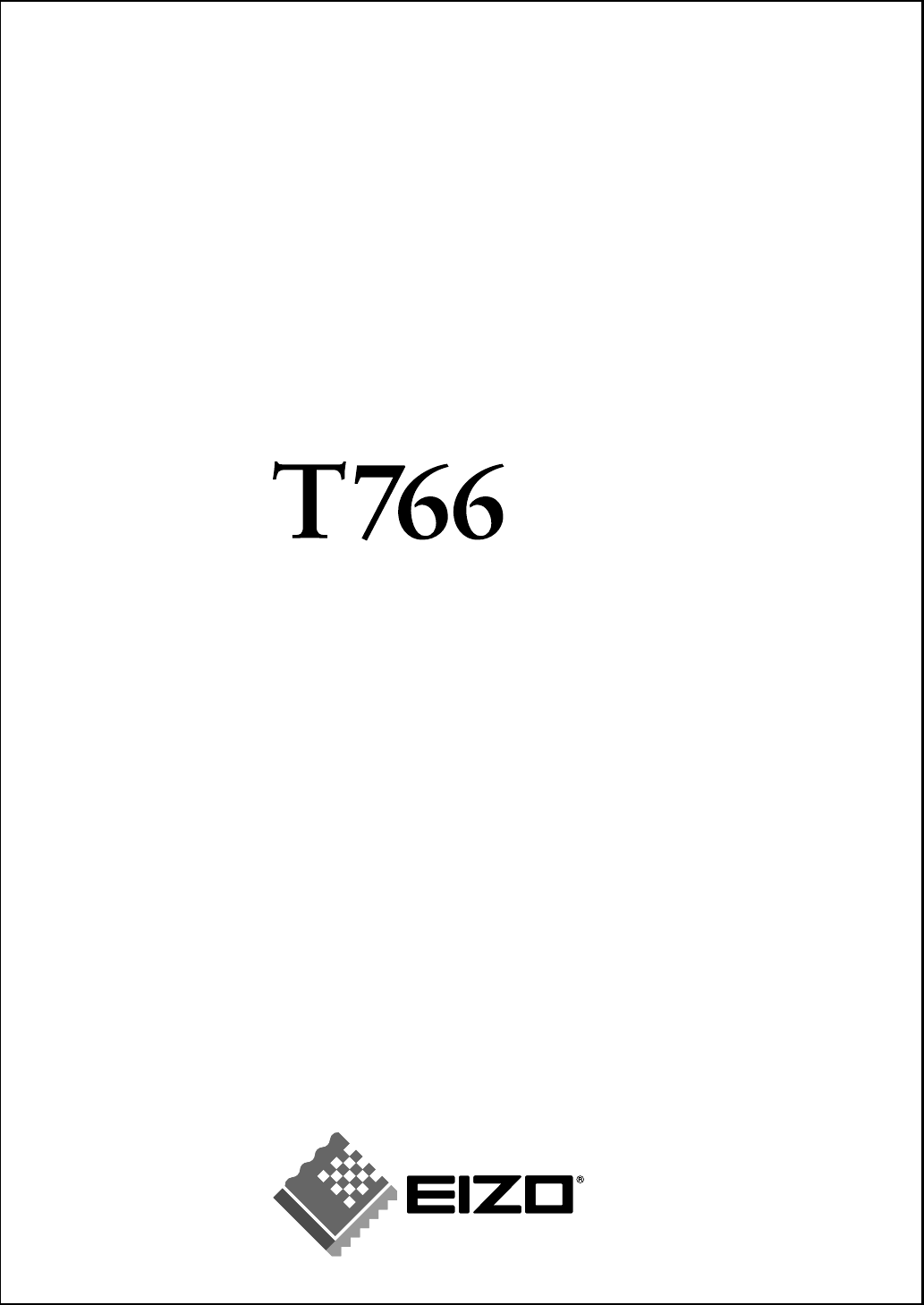
Bedienungsanleitung
‚
FlexScan
Farbmonitor
Wichtig
Bitte lesen Sie diese Bedienungsanleitung sorgfältig durch, um sich mit
dem sicheren und rationellen Betrieb dieses Produkts vertraut zu
machen. Bewahren Sie das vorliegende Handbuch zu Referenzzwecken
auf.
Page 2
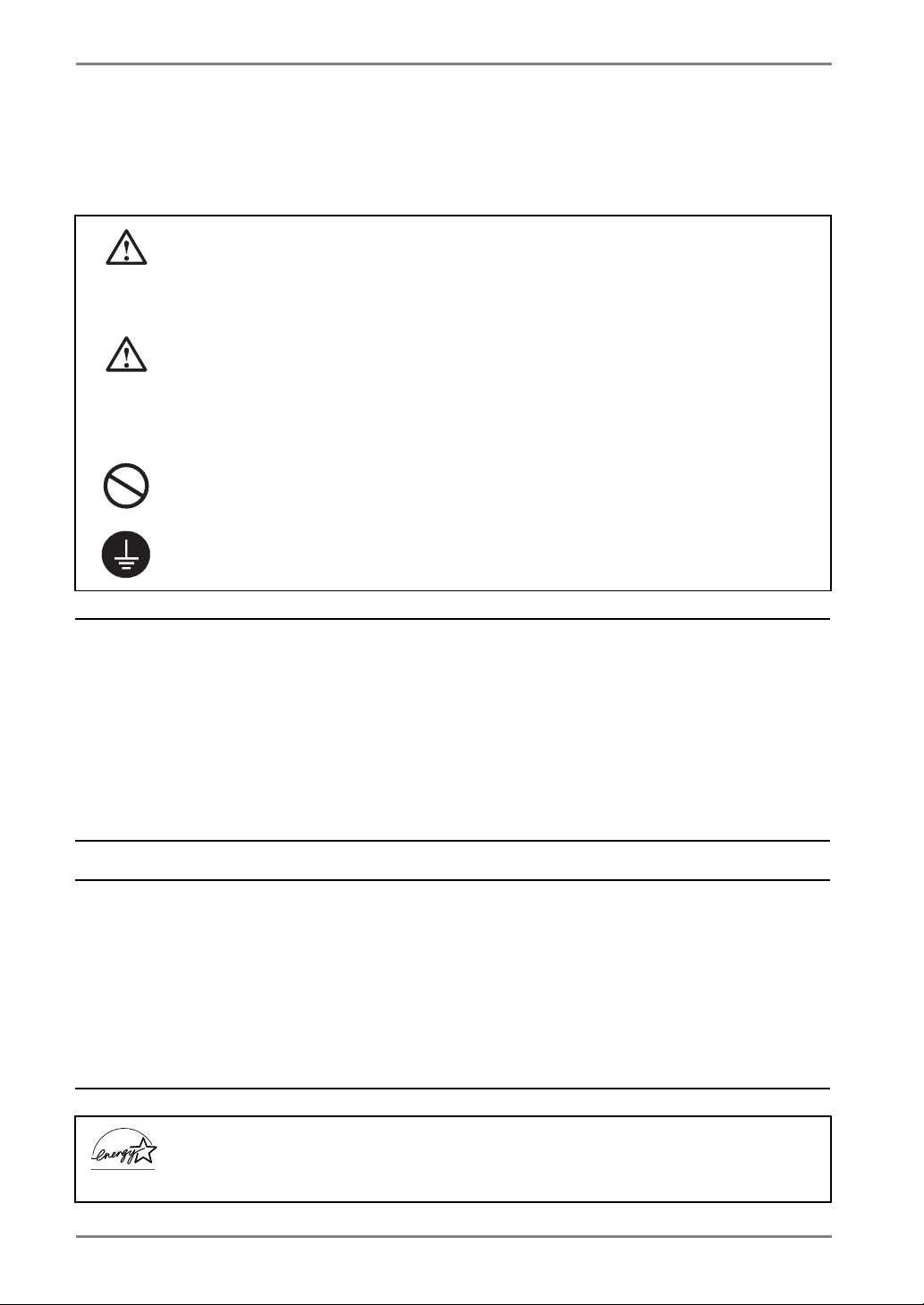
Deutsch
pyrig
SICHERHEITSSYMBOLE
In diesem Handbuch werden die unten dargestellten Sicherheitssymbole verwendet. Sie geben
Hinweise auf äußerst wichtige Informationen. Bitte lesen Sie sie sorgfältig durch.
WARNUNG
Wenn Sie die unter WARNUNG angegebenen Anweisungen nicht befolgen, kann es
zu schweren Verletzungen oder sogar lebensbedrohenden Situationen kommen.
VORSICHT
Wenn Sie die unter VORSICHT angegebenen Informationen nicht berücksichtigen,
kann es zu mittelschweren Verletzungen und/oder zu Schäden oder Veränderungen
des Produkts kommen.
Bezeichnet eine verbotene Aktion.
Weist aus Sicherheitsgründen auf die Erdung hin.
Co
Handbuchs darf ohne die vorherige schriftliche Zustimmung von Eizo Nanao Corporation in
irgendeiner Form oder mit irgendwelchen Mitteln – elektronisch, mechanisch oder auf andere
Weise - reproduziert, in einem Suchsystem gespeichert oder übertragen werden.
Eizo Nanao Corporation ist in keiner Weise verpflichtet, zur Verfügung gestelltes Material oder
Informationen vertraulich zu behandeln, es sei denn, es wurden mit Eizo Nanao Corporation
beim Empfang der Informationen entsprechende Abmachungen getroffen. Obwohl größte
Sorgfalt aufgewendet wurde, um zu gewährleisten, dass die Informationen in diesem Handbuch
dem neuesten Stand entsprechen, ist zu beachten, dass die Spezifikationen der Monitore von
EIZO ohne vorherige Ankündigung geändert werden können.
ht© 2002 by EIZO NANAO CORPORATION. Alle Rechte vorbehalten. Kein Teil dieses
ENERGY STAR ist ein in den USA eingetragenes Warenzeichen.
Apple und Macintosh sind eingetragene Warenzeichen von Apple Computer, Inc.
VGA ist ein eingetragenes Warenzeichen der International Business Machines Corporation.
DPMS ist ein Warenzeichen und VESA ist ein eingetragenes Warenzeichen von Video
Electronics Standards Association.
Windows ist ein eingetragenes Warenzeichen der Microsoft Corporation.
ScreenManager, PowerManager, QuickSet und i·Sound sind Warenzeichen der Eizo Nanao
Corporation.
FlexScan, SuperErgoCoat und EIZO sind eingetragene Warenzeichen der Eizo Nanao
Corporation.
Als Partner von ENERGY STAR
dieses Produkt den Richtlinien für Energieeinsparungen von ENERGY STAR
entspricht.
®
hat Eizo Nanao Corporation ermittelt, dass
2
Page 3
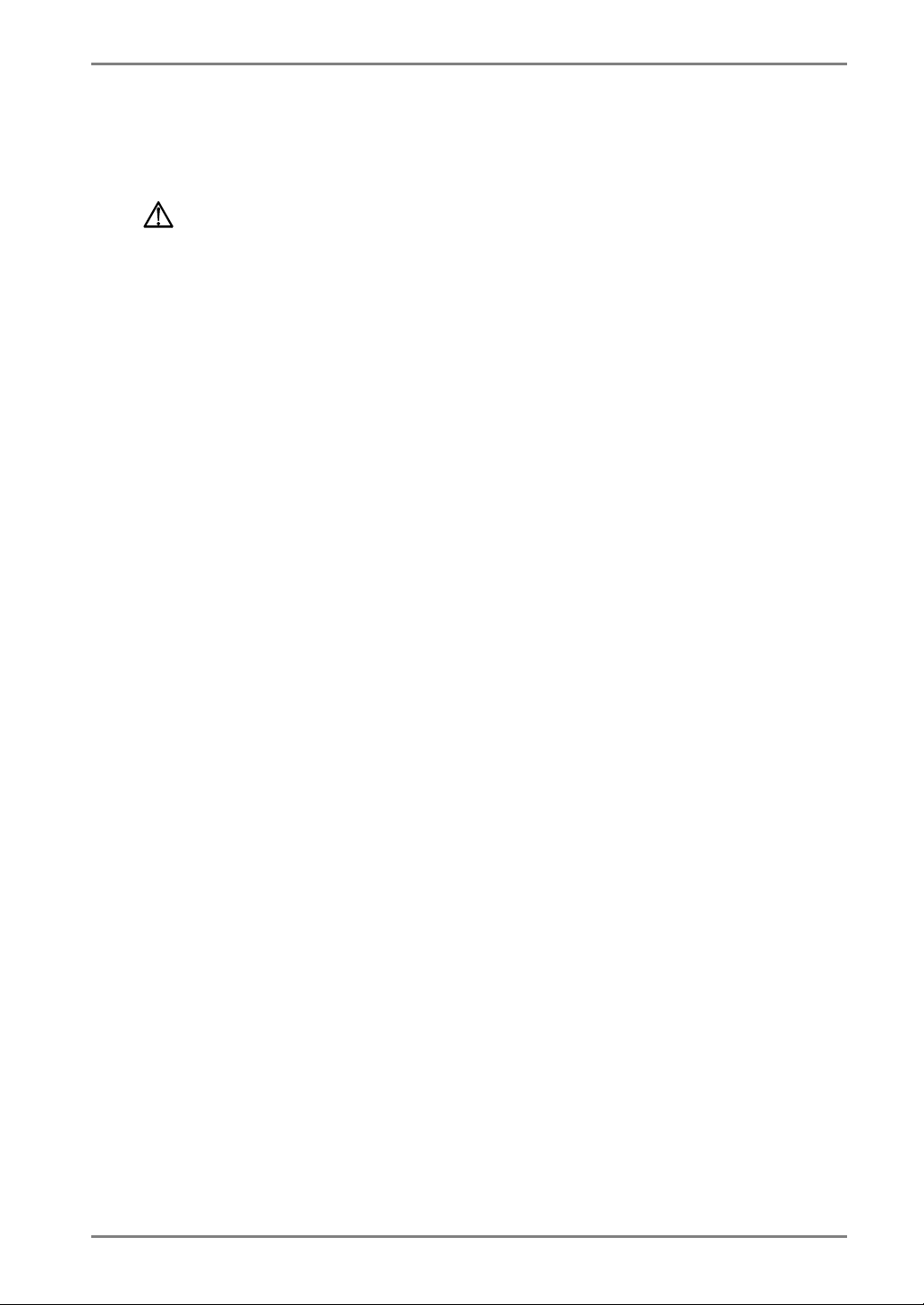
Deutsch
INHALTSVERZEICHNIS
VORSICHTSMASSNAHMEN...............................................................4
1. EINFÜHRUNG......................................................................................... 8
1-1. Leistungsmerkmale .......................................................................................8
1-2. Lieferumfang ................................................................................................8
1-3. Bedienelemente und Anschlüsse ....................................................................9
2. INSTALLATION.....................................................................................10
2-1. Anschluss des Monitors an den PC ............................................................. 10
2-2. Inbetriebnahme...........................................................................................12
3. BILDJUSTAGE...................................................................................... 13
3-1. Einsatz des ScreenManagers .......................................................................13
3-2. Feinkontrast................................................................................................15
3-3. Farbe ..........................................................................................................16
3-4. Energiespar-Modus..................................................................................... 18
3-5. Justiersperre................................................................................................19
3-6. Anschluss von zwei PCs an den Monitor ....................................................20
4. EINSATZBEREICHE FÜR DEN (Universal Serial Bus)...................... 21
5. FEHELRBESEITIGUNG........................................................................23
6. REINIGUNG .......................................................................................... 28
7. SPEZIFIKATIONEN............................................................................... 29
8. GLOSSAR.............................................................................................32
INHALTSVERZEICHNIS
3
Page 4
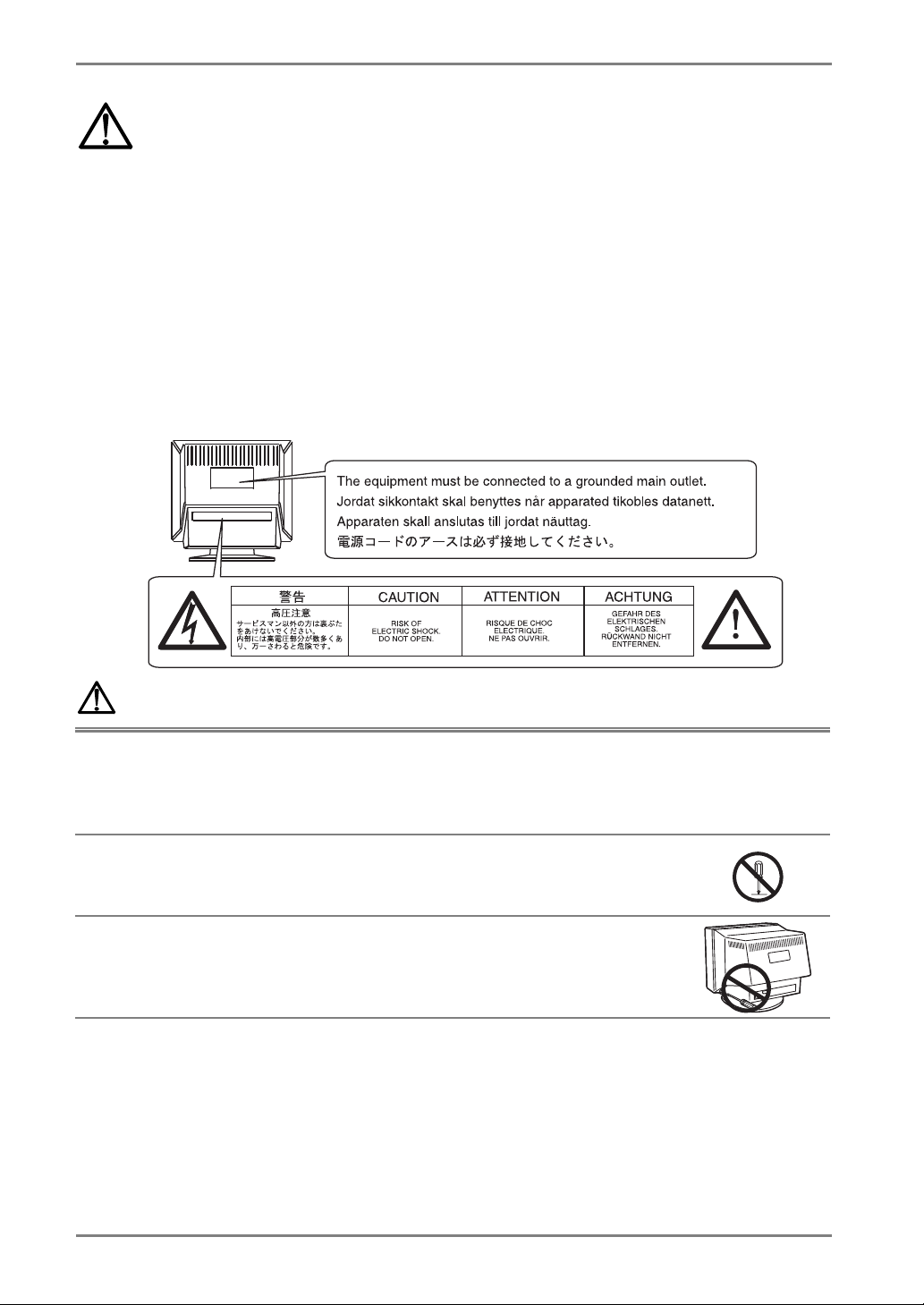
Deutsch
VORSICHTSMASSNAHMEN
WICHTIG !
• Dieses Produkt wurde speziell an die Einsatzbedingungen in der Region, in die es
ursprünglich geliefert wurde, angepasst. Wird es außerhalb dieser Region, in die es
ursprünglich geliefert wurde, eingesetzt, verhält es sich eventuell nicht so, wie es in
den Spezifikationen beschrieben ist.
• Lesen Sie diesen Abschnitt und die Hinweise auf dem Gerät bitte sorgfältig durch, um
Personensicherheit und richtige Pflege zu gewährleisten (siehe Abbildung unten).
[Anbringung der Hinweise]
WARNUNG
Wenn das Gerät Rauch entwickelt, verbrannt riecht oder ungewohnte
Geräusche produziert, ziehen Sie sofort alle Netzkabel ab und bitten
Sie Ihren Händler um Rat.
Der Versuch, mit einem fehlerhaften Gerät zu arbeiten, ist gefährlich.
Öffnen Sie nicht das Gehäuse und verändern Sie das Gerät nicht.
Wenn Sie das Gehäuse öffnen oder das Gerät verändern, kann dies zu einem
elektrischen Schlag oder zu einem Feuer führen.
Überlassen Sie alle Wartungsarbeiten qualifiziertem Servicepersonal.
Versuchen Sie nicht, dieses Gerät selber zu warten, da Sie durch das Öffnen
oder Entfernen der Abdeckungen einen elektrischen Schlag erleiden oder
anderen Gefahren ausgesetzt sein können.
4 VORSICHTSMASSNAHMEN
Page 5
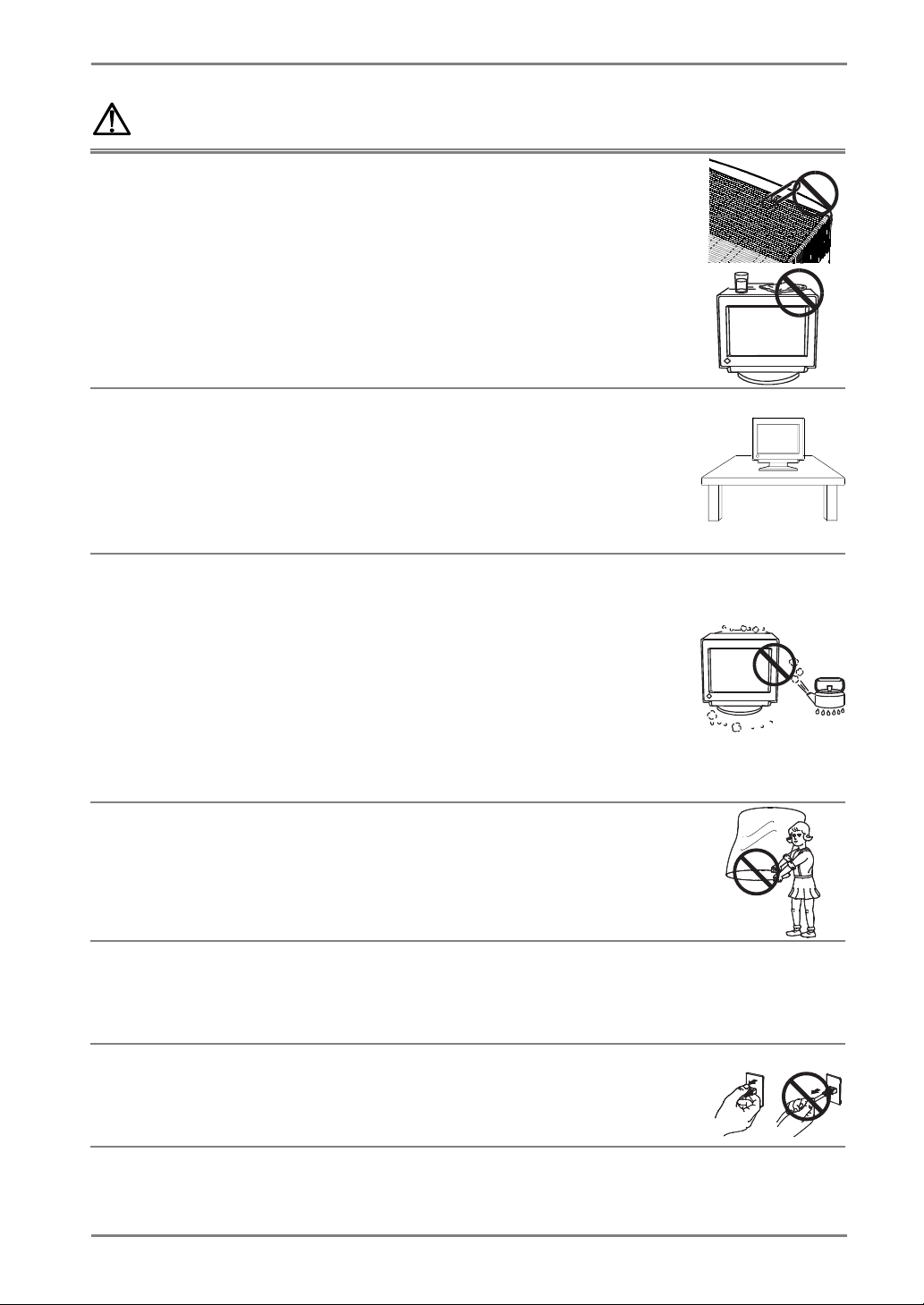
Deutsch
WARNUNG
Halten Sie kleine Gegenstände und Flüssigkeiten vom Gerät fern.
Kleine Gegenstände können aus Versehen durch die Lüftungsschlitze in das
Gehäuse fallen und somit Feuer, einen elektrischen Schlag oder eine
Beschädigung des Geräts verursachen. Sollte ein Gegenstand oder eine
Flüssigkeit in das Gehäuse gelangt sein, ist sofort das Netzkabel des Geräts zu
ziehen. Lassen Sie das Gerät in diesem Fall von einem qualifizierten
Servicetechniker überprüfen, bevor Sie wieder damit arbeiten.
Stellen Sie das Gerät auf eine feste, stabile Fläche.
Ein Gerät, das auf eine ungeeignete Fläche gestellt wird, kann umkippen und
dabei Verletzungen oder Geräteschäden verursachen. Sollte das Gerät
umgekippt sein, so ziehen Sie bitte sofort das Netzkabel ab, und lassen Sie das
Gerät von einem qualifizierten Servicetechniker untersuchen, bevor Sie wieder
damit arbeiten. Ein Gerät, das zuvor gefallen ist, kann Feuer oder einen
elektrischen Schlag verursachen.
Stellen Sie das Gerät an einen geeigneten Platz.
Anderenfalls könnte das Gerät beschädigt werden, und es besteht Brand- und
Stromschlaggefahr.
* Verwenden Sie das Gerät nicht im Freien.
* Geben Sie das Gerät nicht als Transportgut auf (Schiff, Flugzeug, Zug, Auto
etc.)
* Installieren Sie es nicht in staubiger oder feuchter Umgebung.
* Stellen Sie es nicht an einen Platz, wo das Licht direkt auf den Bildschirm
scheint.
* Stellen Sie es nicht in die Nähe eines wärmeerzeugenden Gerätes oder eines
Luftbefeuchters.
Um die Gefahr einer Erstickung auszuschließen, halten Sie die
Kunststoff-Verpackungstüten bitte von Babys und Kindern fern.
OK
Zum Anschließen an die landesspezifische Standard-Netzspannung
das beiliegende Netzkabel verwenden. Sicherstellen, dass die
Nennspannung des Netzkabels nicht überschritten wird.
Anderenfalls besteht Brand- und Stromschlaggefahr.
Ziehen Sie das Netzkabel ab, indem Sie den Stecker fest anfassen und
ihn dann herausziehen.
OK
Ziehen Sie niemals am Kabel. Anderenfalls kann ein Schaden entstehen, der zu
Feuer oder einem elektrischen Schlag führen kann.
VORSICHTSMASSNAHMEN
5
Page 6
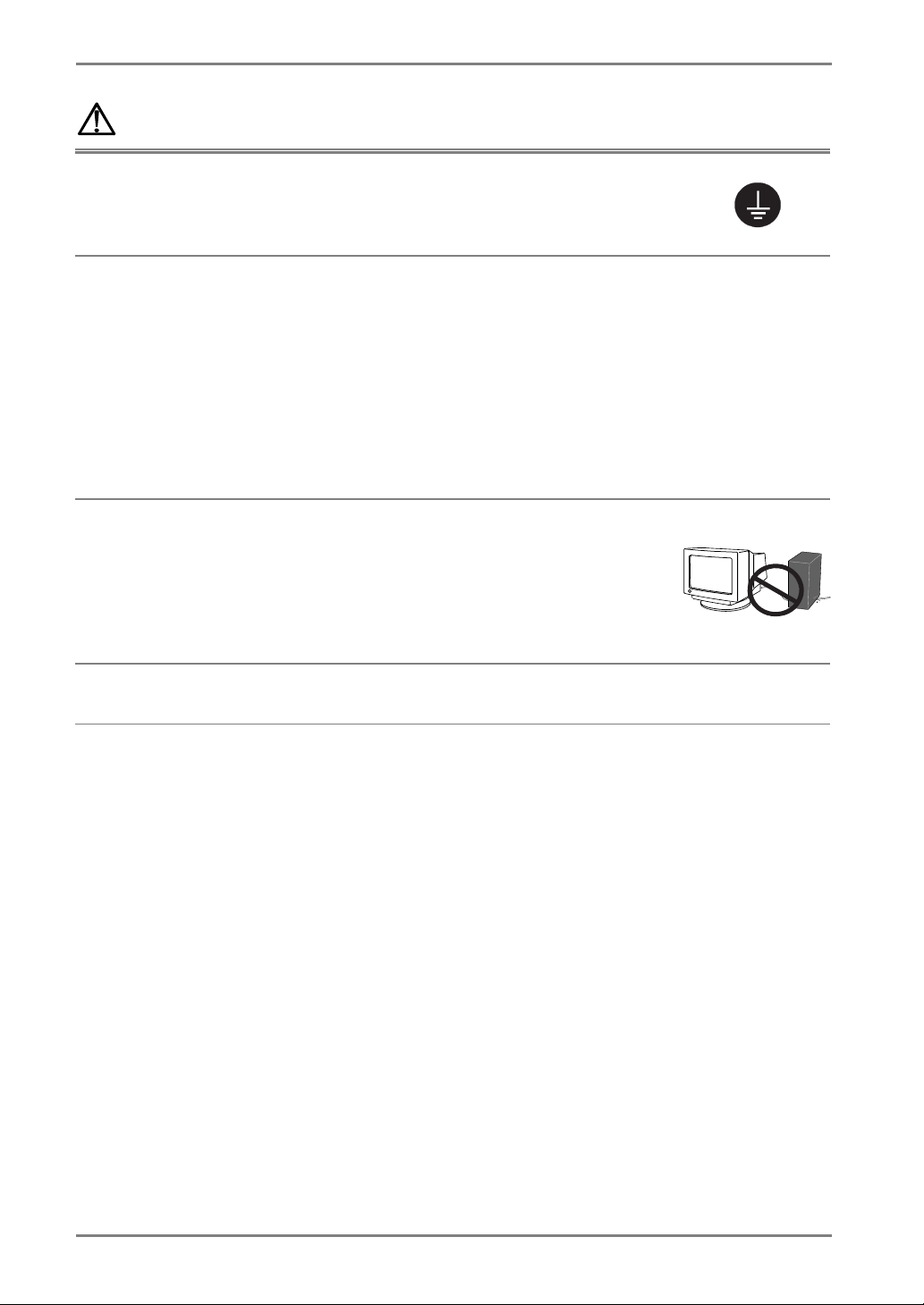
Deutsch
g
WARNUNG
Das Gerät muss an eine ordnungsgemäß geerdete Steckdose
angeschlossen werden.
Anderenfalls besteht Brand- und Stromschlaggefahr.
Arbeiten Sie mit der richtigen Spannung.
* Das Gerät ist ausschließlich für den Einsatz mit einer bestimmten
Betriebsspannung konfi
diesem Handbuch angegeben, besteht die Gefahr von Bränden, elektrischen
Schlägen oder sonstigen Schäden.
* Überlasten Sie Ihren Stromkreis nicht, da dies ein Feuer oder einen
elektrischen Schlag verursachen kann.
* Schließen Sie das Netzkabel vorschriftsmäßig an. Stecken Sie das eine Ende
des Kabels in den Netzanschluss hinten am Monitor und verbinden Sie das
andere Kabelende mit einer Wandsteckdose. Anderenfalls kann es zu einem
Feuer oder einem elektrischen Schlag kommen.
Behandeln Sie das Netzkabel mit Sorgfalt.
* Legen Sie das Kabel nicht unter das Gerät oder einen anderen schweren
Gegenstand.
* Keinesfalls am Kabel ziehen oder das Kabel knicken.
Verwenden Sie ein beschädigtes Netzkabel nicht mehr. Bei Verwendung eines
beschädigten Kabels kann es zu einem Feuer oder einem elektrischen Schlag
kommen.
uriert. Bei Anschluss an eine andere Spannung als in
Berühren Sie bei Gewitter niemals den Stecker oder das Netzkabel.
Anderenfalls können Sie einen elektrischen Schlag erleiden.
6 VORSICHTSMASSNAHMEN
Page 7
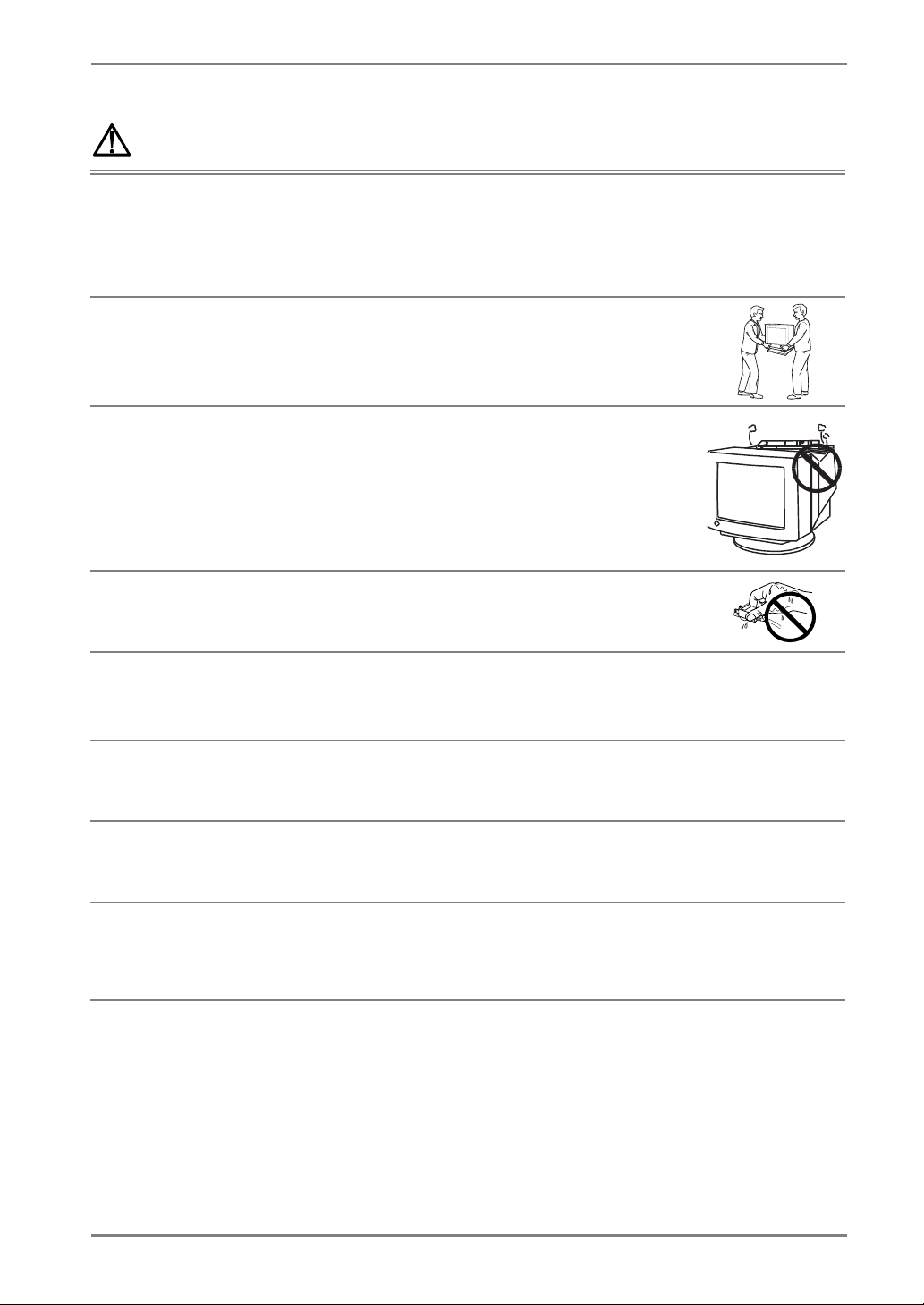
Deutsch
g
VORSICHT
Vorsicht beim Transport des Monitors.
Ziehen Sie vor dem Transport das Netz- und das Si
nalkabel und entfernen Sie
installiertes Zubehör. Es ist gefährlich, das Gerät zu transportieren, wenn die
Kabel noch angeschlossen sind oder Zubehör installiert ist. Sie könnten sich
dabei verletzen oder das Gerät beschädigen.
Transportieren Sie das Gerät nicht allein, sondern immer mit Hilfe einer
zweiten Person.
Ansonsten muss mit Rückenschmerzen gerechnet werden. Beachten Sie
außerdem, dass das Gerät vorne schwerer ist als hinten.
Blockieren Sie die Lüftungsschlitze am Gehäuse nicht.
* Legen Sie keine Bücher oder andere Zettel auf die Lüftungsschlitze.
* Installieren Sie das Gerät nicht in einem abgeschlossenen Raum.
* Setzen Sie das Gerät nur in der korrekten Orientierung ein.
* Entfernen Sie nicht den Schwenkfuß.
Anderenfalls blockieren Sie die Lüftungsschlitze, so dass die Luft nicht mehr
zirkulieren und ein Feuer oder ein anderer Schaden entstehen kann.
Berühren Sie den Stecker nicht mit nassen Händen.
Es ist gefährlich, den Stecker mit nassen Händen zu berühren, da dies zu einem
elektrischen Schlag führen kann.
Schließen Sie das Netzkabel an eine leicht zugängliche Steckdose an.
Damit stellen Sie sicher, dass Sie das Netzkabel im Notfall schnell abziehen
können.
OK
Reinigen Sie den Bereich um den Stecker in regelmäßigen Abständen.
Wenn sich Staub, Wasser oder Öl auf dem Stecker absetzt, kann ein Feuer
entstehen.
Ziehen Sie das Netzkabel ab, bevor Sie das Gerät reinigen.
Wenn Sie das Gerät bei angeschlossenem Netzkabel reinigen, können Sie einen
elektrischen Schlag erleiden.
Wenn Sie das Gerät längere Zeit nicht benutzen, sollten Sie es aus
Sicherheitsgründen sowie zur Energieeinsparung nach dem
Ausschalten vollständig vom Netz trennen, indem Sie den Netzstecker
ziehen.
VORSICHTSMASSNAHMEN
7
Page 8
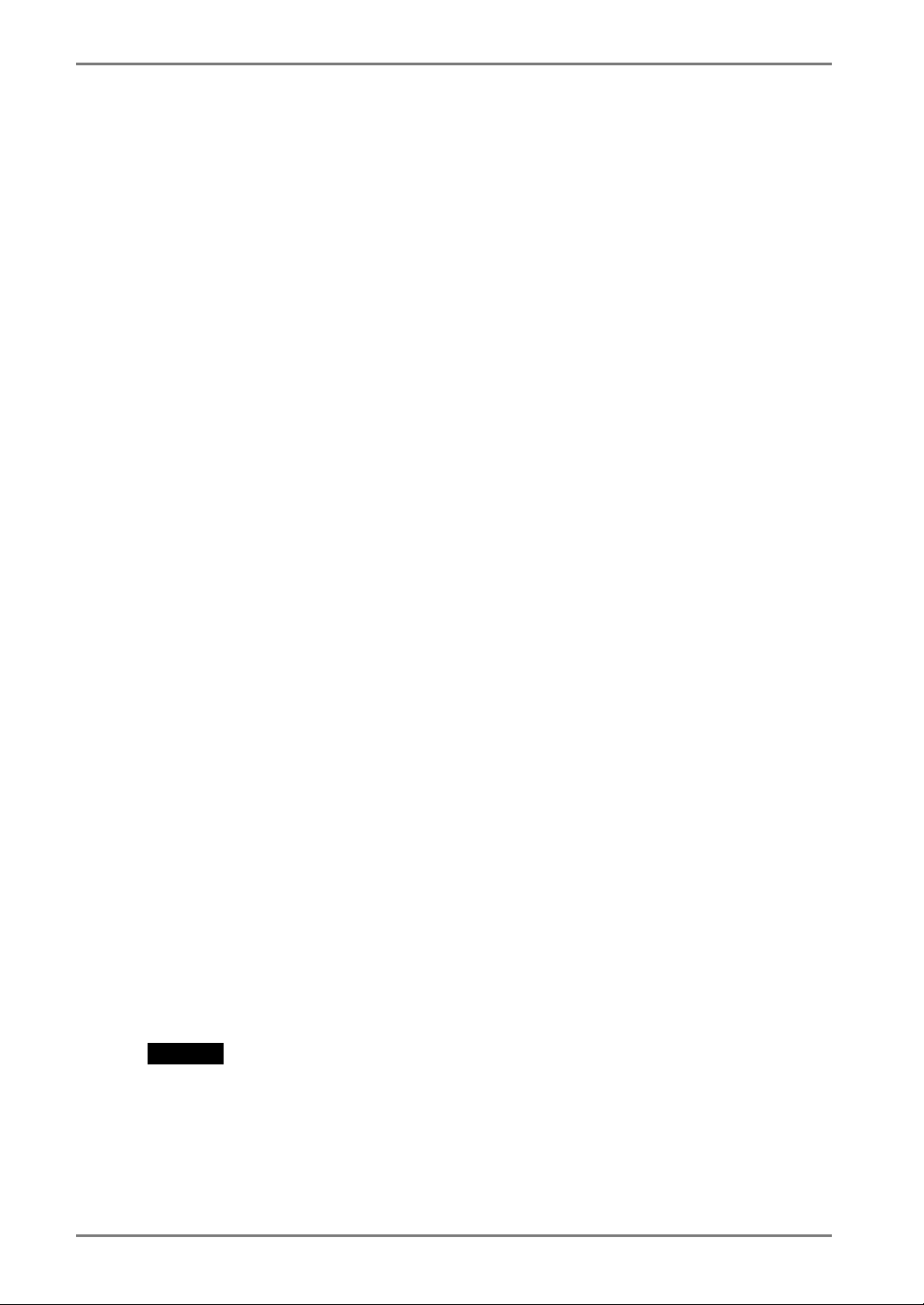
Deutsch
1. EINFÜHRUNG
Vielen Dank, dass Sie sich für einen Farbmonitor von EIZO entschieden haben.
1-1. Leistungsmerkmale
• Horizontale Abtastfrequenz: 30 - 115 kHz
Vertikale Abtastfrequenz: 50 - 160 Hz
• Unterstützung für den sRGB-Standard (siehe Seite 33)
• Max. Helligkeit der Bildschirmanzeige: 280 cd/m² (bei Wahl des Movie-Modus)
• Farbrestaurationskreis – gewährleistet langfristig stabile Helligkeit und Farbtöne
(siehe Seite 16)
• Feinkontrast-Modi zur optimalen Einstellung von Helligkeit und Kontrast der
Bildschirmanzeige (siehe Seite 15)
• Die beigefügte EIZO CRT Utility Disk enthält Folgendes (Näheres siehe readme.txt
auf der CD-ROM)
- Das Diensteprogramm “ScreenManager Pro for USB” (für Windows) zur
Steuerung eines Bildschirms von einem PC aus mit einer Maus und einer
Ta st at ur.
- Die Software “ActiveGamma” (für Windows/Macintosh) für Benutzung der
Betriebsarten “Feiner Kontrast” bei Anwendungen
- Die Software “DesktopViewer” (für Windows) zur Anzeige von klaren und hellen
Standbildern.
1-2. Lieferumfang
Sollten Teile fehlen oder beschädigt sein, wenden Sie sich bitte an Ihren Fachhändler.
Monitor
•
•
Netzkabel
•
Signalkabel (MD-C87 oder MD-C100)
•
Installationsanleitung
•
EIZO-Diskette mit CRT-Dienstprogramm (für Windows/Macintosh)
•
EIZO USB-Kabel (MD-C93)
•
GEWÄHRLEISTUNGSBEGRENZUNG
HINWEIS
• Bewahren Sie das Verpackungsmaterial für spätere Transporte des Monitors auf.
• Das USB-Kabel von EIZO wird verwendet, wenn die Software auf der EIZO CRT
Utility Disk benutzt werden soll. Anweisungen zur Installation dieses Hilfsprogramms
finden Sie in der Datei readmede.txt auf der CD-ROM.
8 1. EINFÜHRUNG
Page 9
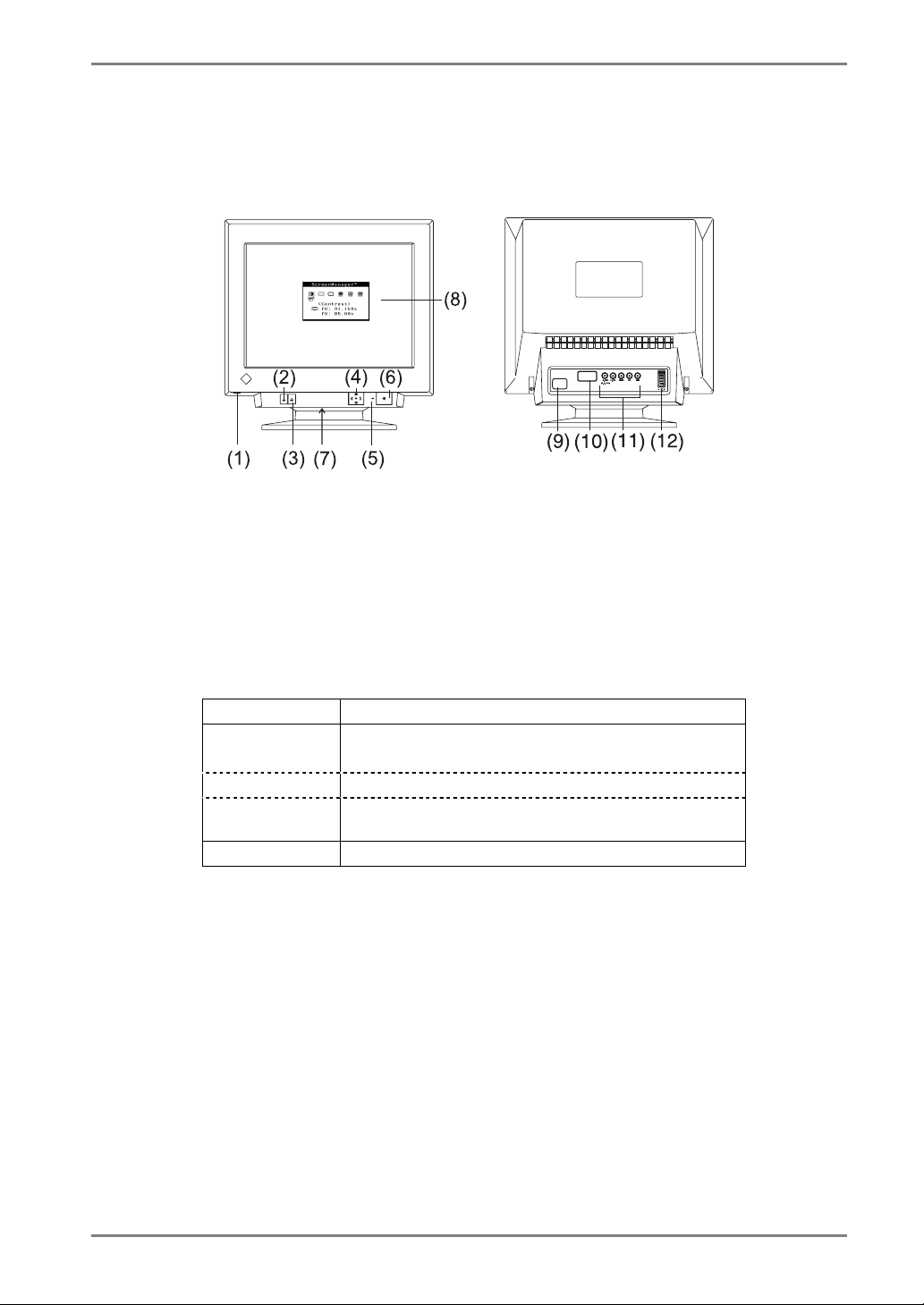
Deutsch
1-3. Bedienelemente und Anschlüsse
Vorderseite Rückseite
(1) USB-Port*
(2) Auswahltaste BNC/D-SUB
(3) Taste AUTO/FINE MODE
Kurzes Drücken der Taste: Auswahl des Feinkontrast-Modus
Längeres Drücken der Taste (mehr als 2 Sekunden): AUTO-SIZING-Funktion
(4) QuickSet™-Bedienfeld
(nachfolgend nur "Bedienfeld" genannt)
(5) Betriebsanzeige
Grün
Grün blinkend
Gelb Energiespar-Modus (Modus 2)
Gelb blinkend Energiespar-Modus mit Abschaltfunktion des
Aus Ausgeschaltet
(6) Netzschalter
(7) Spannungsversorgungsanschluss*
(8) ScreenManager™
(9) Netzanschluss
(10) 15-poliger D-Sub-Miniaturanschluss
(11) BNC Eingangsbuchse
(12) USB-Port; Downstream-Port x 3, Upstream-Port*
*1
Weitere Einslheiten siehe Seite 21.
*2
Angaben zur "Abschaltfunktion" siehe Seite 19.
*3
Der Spannungsversorgungsanschluss kann für den Anschluss eines optionalen
i⋅Sound-Lautsprechersystems benutzt werden.
*4
Der USB-Port findet Anwendung, wenn die Software auf der EIZO CRT Utility Disk
benutzt wird (See page 11).
Unterseite
1
mit herunterklappbarer Zugangsklappe, Downstream-Port x1
Eingeschaltet (normale Betriebsart)
Energiespar-Modus (Modus 1)
Vorwarnung für die Abschaltfunktion des Monitors*
Monitors*2
3
(mit Abdeckung)
4
x 1
2
1. EINFÜHRUNG
9
Page 10
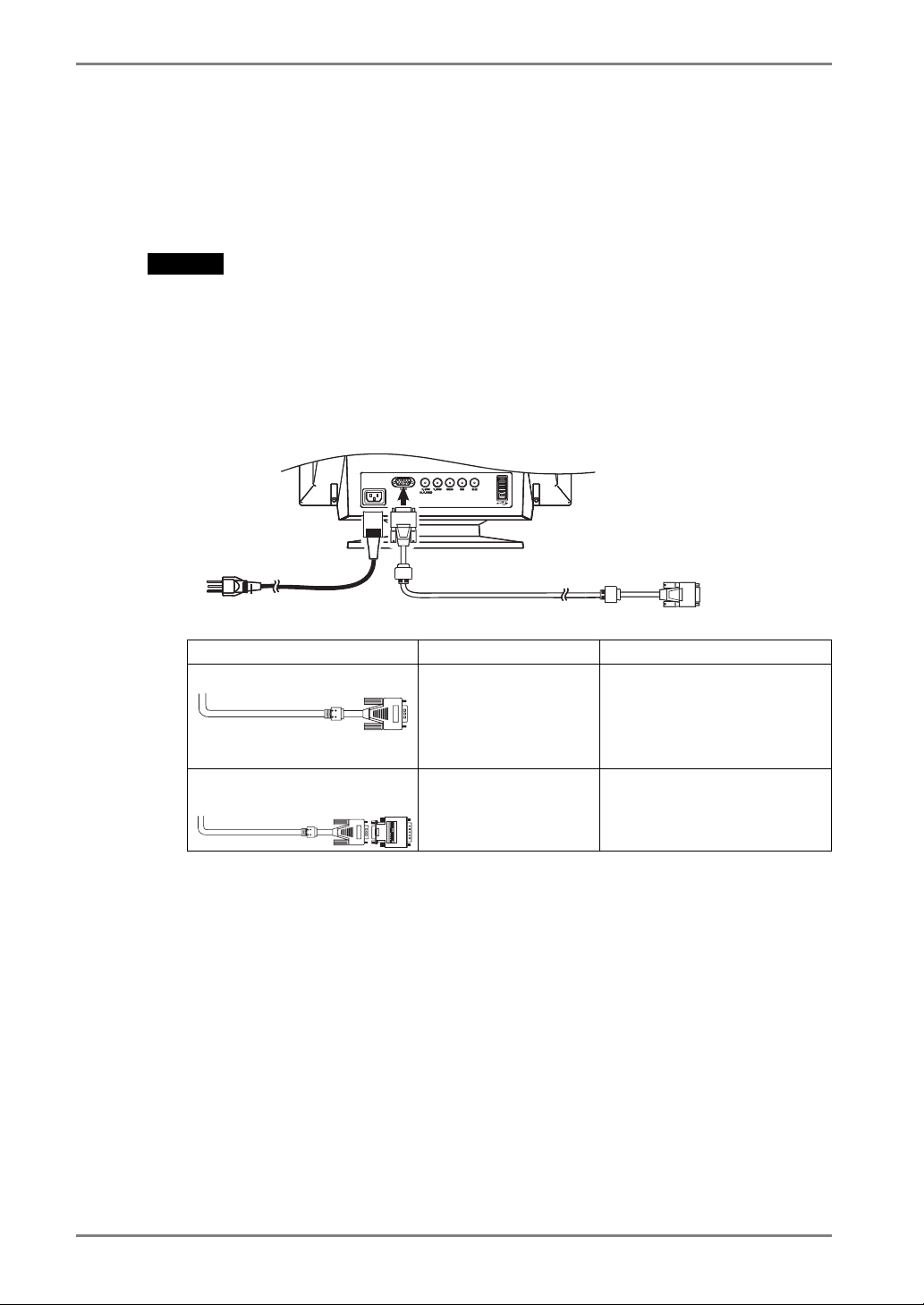
Deutsch
2. INSTALLATION
2-1. Anschluss des Monitors an den PC
HINWEIS
• Vergewissern Sie sich, dass PC und Monitor ausgeschaltet sind.
1. Stecken Sie das eine Ende des Signalkabels in den Anschluss an der
Rückseite des Monitors und das andere Kabelende in den
Videoanschluss des PC.
Sichern Sie die Verbindung anschließend, indem Sie die Schrauben festziehen.
Signalkabel Anschluss PC
Signalkabel (mitgeliefert)
Signalkabel (mitgeliefert) +
Adapter*
15-poliger
D-Sub-Miniaturanschlu
ss
15-poliger
D-Sub-Anschluss
• Standardmäßige Grafikkarte
• Macintosh G3 (Blau & Weiß)
/ G4
• Macintosh
* Macintosh-Adapter
(optional)
2. Verbinden Sie das Netzkabel mit dem Netzanschluss an der Rückseite
des Monitors. Stecken Sie das andere Ende des Netzkabels in eine
Wandsteckdose.
10 2. INSTALLATION
Page 11
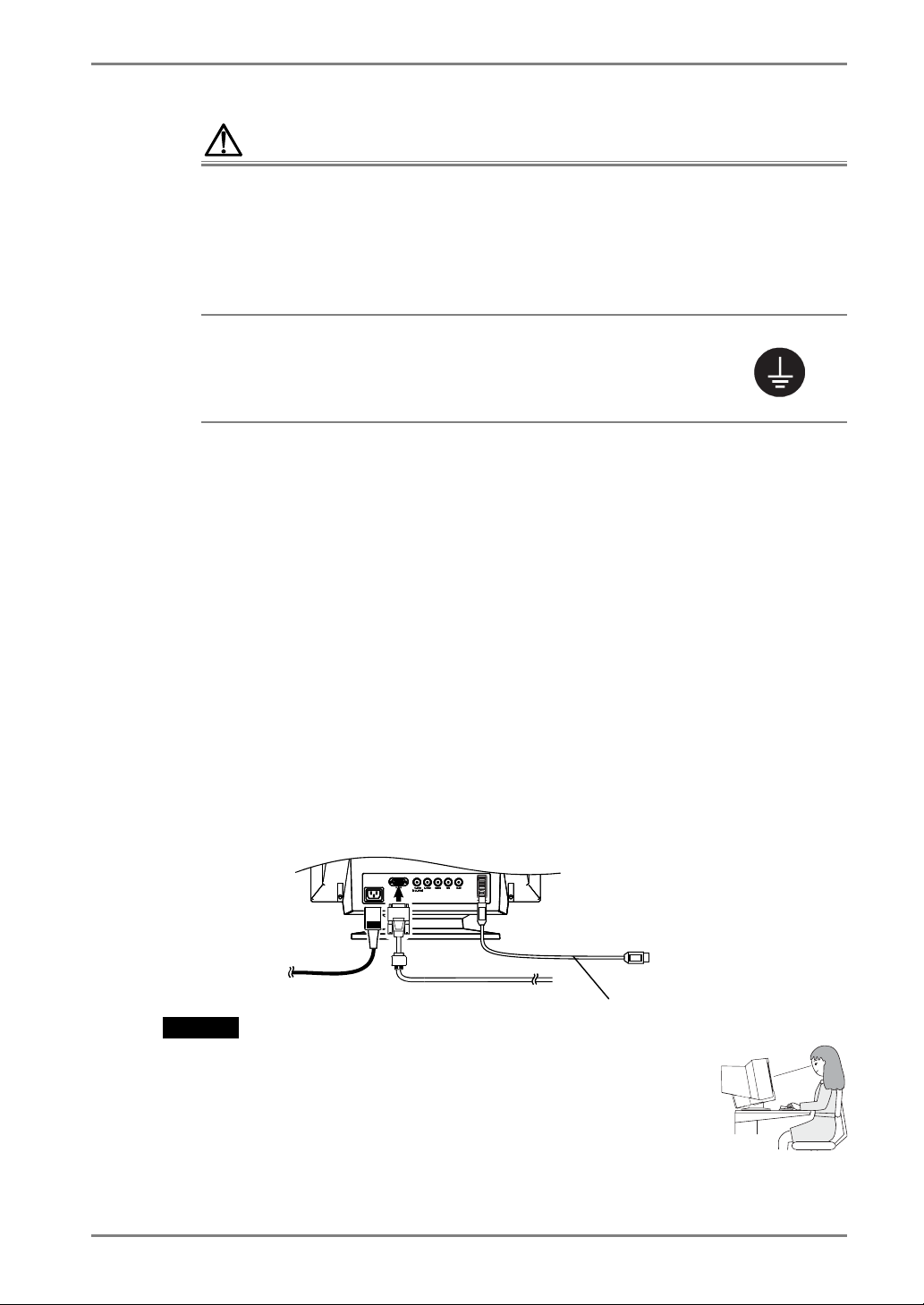
Deutsch
WARNUNG
Verwenden Sie nur das mitgelieferte Netzkabel und
vergewissern Sie sich, dass die korrekte landesspezifische
Netzspannung anliegt.
Achten Sie darauf, dass die Nennspannung des Netzkabels nicht
überschritten wird.
Andernfalls besteht Brand- oder Stromschlaggefahr.
Schließen Sie das Gerät nur an eine ordnungsgemäß
geerdete Steckdose an.
Andernfalls besteht Brand- oder Stromschlaggefahr.
3. Schalten Sie zuerst den Monitor und dann den PC ein.
Die Anzeigelampe des Monitors leuchtet auf (grün). Nach einer kurzen
Aufwärmzeit zeigt der Monitor ein Bild.
(Wenn kein Bild erscheint, überprüfen Sie, ob alle Verbindungen ordnungsgemäß
hergestellt wurden. Zusätzlichen Rat finden Sie unter
„5. FEHELRBESEITIGUNG”auf Seite 23).
Wenn Sie mit Ihrer Arbeit fertig sind, schalten Sie den PC und den Monitor aus.
4. Wenn Sie die Software auf der EIZO CRT Utility Disk verwenden:
Verbinden Sie über das USB-Kabel den Port zum Heraufladen am
Bildschirm mit dem USB-Port zum Herunterladen am PC (falls Ihr
PC USB unterstützt) oder mit einem anderen geeigneten Anschluss.
Wenn Sie das USB-Kabel angeschlossen haben, kann die USB-Funktion
automatisch eingerichtet werden. Weitere Informationen zu “ScreenManager Pro
for USB” enthält die Datei readmede.txt auf der CD-ROM.
An Downstream-Port
des PCs oder eines
anderen Hubs
USB-Kabel (im Lieferumfang enthalten)
INHWEIS
• Die angenehmste Betrachtungsweise ergibt sich im
Allgemeinen, wenn der Monitor leicht unterhalb der Augenhöhe
positioniert wird. Langes Starren auf den Bildschirm ermüdet die
Augen. Halten Sie ausreichende Pausenzeiten ein.
(Empfehlenswert ist eine 10-minütige Pause pro Stunde.)
2. INSTALLATION
11
Page 12
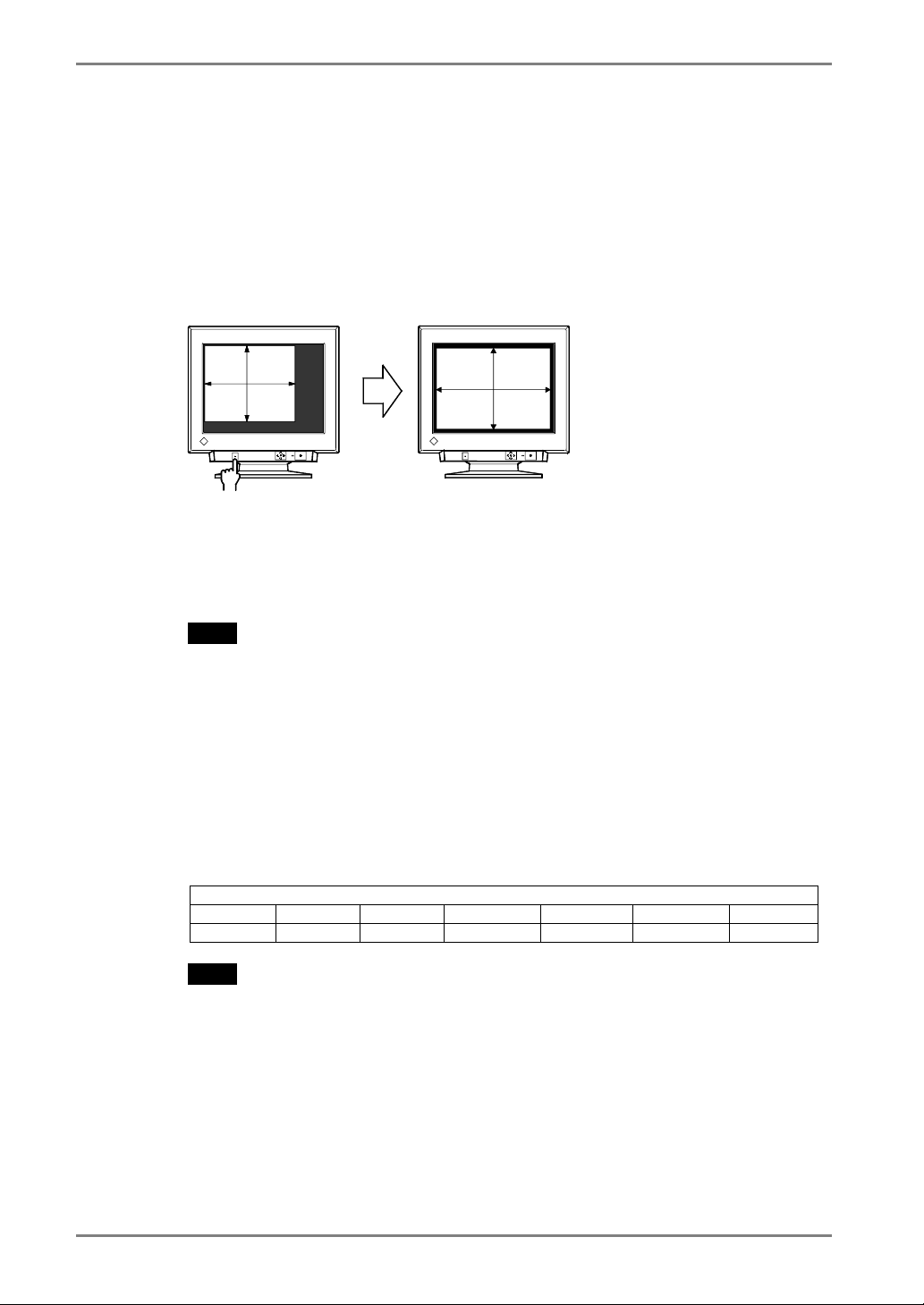
Deutsch
2-2. Inbetriebnahme
Probieren Sie bei Bedarf jede Einstellprozedur für die folgenden Fälle aus.
Die Größe und/oder die Position der Bildschirmanzeige
ist nicht korrekt
→ Längeres Drücken der Taste AUTO/FINE MODE (mehr als 2
Sekunden).
Die Funktion AUTO-SIZING zentriert das angezeigte Bild, indem die Ränder des
Bildes am Rahmen des Monitors ausgerichtet werden. Die Taste AUTO/FINE
MODE wird im Allgemeinen immer dann gedrückt, wenn eine andere Grafikkarte
eingesetzt oder die Auflösung (Seite 32). verändert wurde oder die Größe des Bildes
oder seine Position nicht stimmen.
NOTE
• Durch kurzes Drücken der Taste AUTO/FINE MODE können Sie einen anderen
Feinkontrast-Modus auswählen.
Der Anzeigebereich ist zu groß oder zu klein
→ Stellen Sie die Bildwiederholfrequenzen (Refresh-Raten) neu ein.
Ändern Sie die bevorzugten Refresh-Raten mit Hilfe der Werte in der
nachstehenden Tabelle. Anweisungen zur Änderung der Refresh-Raten finden Sie in
der Dokumentation zum PC oder zur Grafikkarte.
[Die maximalen vertikalen Refresh-Raten (ohne Zeilensprung) für das Modell]
Maximale vertikale Refresh-Rate (Hz)
640×480 800×600 1024×768 1280×1024 1600×1200 1600×1280 1920×1440
160 160 142 107 92 86 76
NOTE
• Plug & Play des Monitors
Wenn Ihr Rechner und Ihr Monitor VESA DDC unterstützen, werden die
richtige Auflösung und Bildwiederholfrequenz automatisch eingestellt, wenn
Sie den Monitor an den Rechner anschließen. Unterstützt Ihr Rechnersystem
Plug & Play, wird die Display Information File lediglich für die Installation des
Farbprofils benötigt.
Weitere Justagen sind erforderlich
→ Justieren Sie die Bildschirmanzeige mit dem ScreenManager.
(Siehe Seite 13.)
12 2. INSTALLATION
Page 13

Deutsch
3. BILDJUSTAGE
HINWEIS
• Vor Beginn der Justagemaßnahmen sollten Sie mindestens 30 Minuten warten, um
eine ausreichende Monitorstabilisierung zu gewährleisten.
3-1. Einsatz des ScreenManagers
Benutzen Sie das Bedienfeld an der Vorderseite des Monitors. Dort
befinden sich 5 Steuertasten: Enter, Auf, Ab, Links und Rechts.
1. ScreenManager aktivieren
Betätigen Sie die Enter-Taste im Bedienfeld des Druckers, um das Hauptmenü des
ScreenManagers aufzurufen.
Das Hauptmenü zeigt den aktuellen Verbindungstyp und die Frequenz des
Eingangssignals an.
[Hauptmenü]
2. Justagen und Einstellen
(1) Wählen Sie mit Hilfe der Steuertasten das gewünschte Symbol aus.
(2) Drücken Sie die Enter-Taste, um das zugehörige Justage-/Einstell-Menü oder
Untermenü anzuzeigen.
(3) Nehmen Sie die erforderlichen Justagen/Einstellungen mit Hilfe der
Steuertasten vor.
(4) Drücken Sie die Enter-Taste, um die vorgenommenen Einstellungen zu
speichern und zum Hauptmenü zurückzukehren.
Links
Auf
Ab
Rechts
Enter
3. ScreenManager verlassen
Um den ScreenManager zu verlassen, müssen Sie im Hauptmenü die Option <Exit>
wählen und die Enter-Taste drücken.
Durch zweimaliges Drücken der Abwärtspfeil-Taste gelangen Sie direkt zur Option
<Exit>.
3. BILDJUSTAGE
13
Page 14

Deutsch
HINWEIS
• Nach 45 oder mehr Sekunden ohne Aktivität im ScreenManager wird die Justage
automatisch deaktiviert und die vorgenommenen Einstellungen gehen verloren.
• Helligkeit und Kontrast können durch Drücken der Bedienfeldtasten Auf, Ab, Links
und Rechts direkt eingestellt werden. Drücken Sie auf die mittlere Taste des
Bedienfelds, um die Einstellungen nach Abschluss der Justage zu speichern und
das Menü zu verlassen.
Justieren und Einstellen
Hauptmenü Untermenü Justagen und Einstellungen
Contrast - Kontrast und Helligkeit der Bildschirmanzeige Size - Größe der Bildschirmanzeige Position - Position der Bildschirmanzeige -
Screen
Color
Others
Side Pin. Kissenbalance Trapezoidal Verzerrung Tilt Neigung Uniformity Weißverteilung (S. 33) S. 25
Convergence Konvergenz (S. 32) S. 25
Moiré Reduction Moiré (S. 33) S. 24
Fine Contrast Auswahl der Einstellungen für den
Movie-Modus (1-4)
Signal Filter Verringert vertikale Striche. S. 24
Video Level Einstellen des Videosignalpegels S. 25
Color Mode Einstellen des Farbmodus: "Standard", "Custom"
oder "sRGB"
•Standard
Temperature Einstellen der Farbtemperatur (S. 32) S. 16
Color
Restoration
•Custom
•sRGB
Power Manager Einstellen des Energiespar-Modus (mit dem
Off Timer Einstellen des Energiespar-Modus (mit der
Degauss Entmagnetisierung des Monitors (S. 32) S. 25
Menu Position Einstellen der Menüposition des ScreenManager Input Priority Wählt das Prioritätseingabesignal. S. 20
Reset Rückkehr zu den werkseitigen Voreinstellungen S. 25
Information Anzeigen der gesamten Nutzungszeit
S. 16
Korrektur der durch lange Benutzung des
Monitors veränderten Helligkeit und Farbe und
annähernde Wiederherstellung der werkseitigen
Voreinstellungen
Einstellen der einzelnen Farben (Rot, Grün und
Blau)
Auswahl des sRGB-Modus (S. 33) S. 17
Energiesparsystem des PC)
Abschaltfunktion des Monitors)
(Betriebsstunden) des Monitors
Siehe
Seite
S. 15
S. 16
S. 16
S. 17
S. 18
S. 19
S. 16
14 3. BILDJUSTAGE
Page 15

Deutsch
3-2. Feinkontrast
Die Feinkontrast-Modi unterscheiden sich in den Einstellungen von Helligkeit und
Kontrast. Wählen Sie den für die benutzte Anwendung am besten geeigneten Modus.
Der Modus kann über die an der Vorderseite des Monitors befindliche Taste
AUTO/FINE MODE geändert werden.
Einstellen der optimalen Helligkeit
→ Kurzes Drücken der Taste AUTO/FINE MODE.
Wählen Sie einen der folgenden Modi, um die Helligkeit der Bildschirmanzeige für
die jeweilige Anwendung optimal einzustellen. Bei Betätigung der Taste
AUTO/FINE MODE werden die Feinkontrast-Modi nacheinander angezeigt.
(Text-> Browser-> Picture-> Graphic-> Movie-> Text...)
Text Für Text in einem Textverarbeitungs- oder Kalkulationsprogramm
Browser Für eine Mischung aus Text und Bildern (z. B. eine Homepage)
Picture Für Fotos oder Bilder
Graphic Für Animationen oder Illustrationen (ohne Kontrastoptimierung)
Movie*1 Für animierte Bilder (Spiele oder DVDs)
Für dunkle Standbilder
HINWEIS
• Bei der Änderung des Modus oder der Einstellung des Kontrastes ändert sich
die Helligkeit der Bildschirmanzeige möglicherweise für den Bruchteil einer
Sekunde.
• Farbtemperatur und Helligkeit können in allen Modi eingestellt werden.
*1
•
Für den Movie-Modus stehen vier Optionen zur Auswahl. Die Einstellung des
Movie-Modus erfolgt über den Parameter <Fine Contrast> im Menü <Screen>
(Detaillierte Informationen hierzu enthält der folgende Abschnitt).
Ändern der Einstellung des Movie-Modus
→ Stellen Sie den Feinkontrast (<Fine Contrast>) über die
Optionen für den Movie-Modus ein.
Für den Movie-Modus stehen die folgenden vier Optionen zur Auswahl.
Die Einstellung des Movie-Modus erfolgt über den Parameter <Fine Contrast> im
Menü <Screen>.
Modus Kontrastop-ti
mierung*2
Movie 1 EIN EIN DVDs und TV mit voller Bildschirmanzeige
Movie 2 EIN AUS DVDs und TV mit standardmäßiger
Movie 3 AUS EIN
Movie 4 AUS AUS
*2
Um klare, gestochen scharfe Bilder zu liefern, überprüft der Monitor zunächst das
Eingangssignal und nimmt dann eine Korrektur des mittleren Farbtonbereichs und
eine weitere Optimierung der Kontrasteinstellung vor.
Schärfeop-ti
mierung
Geeignet für
Bildschirmanzeige
Wenn bereits eine Kompensation der
Helligkeit und Schärfe der eingegangenen
Bildinformationen erfolgt ist.
3. BILDJUSTAGE
15
Page 16

Deutsch
3-3. Farbe
Über den im Menü <Color> befindlichen Parameter <Color Mode> können Sie die
Farbeinstellung vornehmen. Für diesen Parameter stehen folgende Einstellungen zur
Auswahl: "Standard" (zur Einstellung von Farbtemperatur, Farbkorrektur und
Farbrestauration), "Custom" (zur individuellen Einstellung der einzelnen Farben Rot,
Grün und Blau) und "sRGB". Mit Hilfe dieser Modi können Sie die Farbeinstellungen
Ihren Anforderungen entsprechend vornehmen.
< Standard> (zur Einstellung von Farbtemperatur,
Farbkorrektur und Farbrestauration
Einstellen der Farbtemperatur
→ Stellen Sie die Farbtemperatur (Option <Temperature>) ein.
Die Farbtemperatur kann in Schritten von 500 K auf einen Wert zwischen 4.000 K
und 10.000 K (einschließlich der Standardeinstellung 9.300 K) eingestellt werden.
Korrigieren der durch lange Benutzung des Monitors veränderten
Helligkeit und Farben und annähernde Wiederherstellung der
werkseitigen Voreinstellungen.
→ Führen Sie die <Color Restoration>.
Durch lange Benutzung des Monitors ändern sich Helligkeit und Farben. Mit der
Funktion <Color Restoration> können Sie diese Veränderung korrigieren und die
werkseitigen Voreinstellungen in etwa wiederherstellen.
[Vorgehensweise]
(1) Führen Sie die <Color Restoration>. (Der Vorgang dauert etwa eine Minute.)
(2) Nach Abschluss der Farbrestauration erscheint wieder das ursprüngliche
ScreenManager-Menü.
HINWEIS
• Vor Ausführung dieser Funktion sollten Sie mindestens 60 Minuten warten, um
eine ausreichende Monitorstabilisierung zu gewährleisten. Andernfalls
erscheint die Warnmeldung "Still Warming Up! xx min. remain".
• Führen Sie diese Funktion in regelmäßigen Abständen aus (z. B. alle 2000
Betriebsstunden), um zu gewährleisten, dass Helligkeit und Farbton langfristig
stabil bleiben.
• Die gesamte Nutzungszeit des Monitors (die Anzahl Betriebsstunden) kann
über das Menü <Others> eingesehen werden.
16 3. BILDJUSTAGE
Page 17

Deutsch
<Custom>-Modus: Einstellen der Farben (rot, grün, blau)
→ Stellen Sie die Parameter < Gain> (Seite 32) und < Cutoff>
(Seite 32) ein
Ändern Sie die Einstellung des Parameters <Color Mode> in <Custom>. Die in
Prozent (%) angezeigten Werte für <Cutoff> und <Gain> dienen lediglich zu Ihrer
Orientierung.
[Vorgehensweise]
(1) Stellen Sie zunächst den Monitor auf maximale Helligkeit und Kontrast.
(2) Stellen Sie die <Temperature> so ein, dass sie der gewünschten Farbe nahe
kommt.
(3) Stellen Sie die Farben jeweils so ein, dass sie bei Anwendung der
<Cutoff>-Funktion einen einheitlichen Schwarzpegel aufweisen.
(4) Stellen Sie mit Hilfe der <Gain>-Funktion die Farben jeweils auf den
gewünschten Weißpegel ein.
(5) Wählen Sie <Save>, und drücken Sie die Enter-Taste. (Wenn der Monitor ohne
vorheriges Speichern ausgeschaltet wird, gehen die vorgenommenen
Einstellungen verloren.)
<sRGB>-Modus: Auswahl des sRGB-Modus
→ Wählen Sie im Menü <Color Mode> die Option <sRGB>.
Während der Einstellung des Parameters <sRGB> können Farbe, Kontrast und
Helligkeit nicht justiert werden. Außerdem können Sie den Feinkontrast-Modus
nicht über die Taste AUTO/FINE MODE ändern.
3. BILDJUSTAGE
17
Page 18

Deutsch
3-4. Energiespar-Modus
Der Monitor unterstützt zwei Energiespareinstellungen. Wählen Sie die für Ihre
Umgebung am besten geeignete Einstellung.
Stellen Sie die Energiesparfunktion im Menü <Others> ein.
HINWEIS
• Leisten Sie Ihren Beitrag zur Energieeinsparung, indem Sie den Monitor
ausschalten, wenn Sie ihn nicht mehr benötigen. Eine 100-prozentige
Energieeinsparung kann nur durch Unterbrechung der Spannungsversorgung des
Monitors erzielt werden.
Nutzen des Energiesparsystems des PC (VESA DPMS
(Seite 33))
→ Wählen Sie im Menü <PowerManager> die Option "ON".
[Vorgehensweise]
(1) Definieren Sie die Energiespareinstellungen des PC.
(2) Wählen Sie im Menü <PowerManager> die Option "ON".
[Energiesparsystem]
PC-Signal Monitor Betriebsanzeige
Ein Betrieb Grün
STAND-BY Bildschirm dunkel Grün
SUSPEND Energiespar-Modus (Modus 1) Grün blinkend
Aus Energiespar-Modus (Modus 2) Gelb
[Rückkehr zur normalen Bildschirmdarstellung]
Betätigen Sie die Maus oder eine Taste auf der Tastatur.
18 3. BILDJUSTAGE
Page 19

Deutsch
Einsatz der Abschaltfunktion des Monitors
→ Wählen Sie im Menü <Off Timer> die Option "Enable".
Ohne das Energiesparsystem des PC setzt die Abschaltfunktion den Monitor nach
Verstreichen einer vorgegebenen Zeit in den Energiespar-Modus.
[Vorgehensweise]
Wählen Sie "Enable" und drücken Sie die Bedienfeldtasten Links/Rechts, um die
"On period" einzustellen (1 bis 23 Stunden).
[Rückkehr zur normalen Bildschirmdarstellung]
Drücken Sie auf dem Bedienfeld eine Steuertaste, oder schalten Sie den Monitor aus
und wieder ein, um zur normalen Bildschirmdarstellung zurückzukehren.
[Energiesparsystem]
Timer Monitor Betriebsanzeige
"On period" (1-23 Stunden) Betrieb Grün
Letzte 15 Min. in "On period" Vorw arnung *1 Grün blinkend
"On period" abgelaufen Energiespar-Modus Gelb blinkend
*1
Um das Umschalten in den Energiespar-Modus zu verzögern, drücken Sie
während der 15-minütigen Vorwarnzeit am Bedienfeld eine beliebige Pfeiltaste. Der
Monitor bleibt daraufhin weitere 90 Minuten im Betriebszustand.
3-5. Justiersperre
Mit Hilfe der Funktion "Adjustment Lock" (Justiersperre) können Sie ungewollte
Änderungen der Monitoreinstellungen verhindern.
Gesperrt
Entsperrt
[Sperre aktivieren]
Halten Sie die AUTO/FINE MODE-Taste gedrückt, wenn Sie den Monitor
einschalten.
[Sperre deaktivieren]
Schalten Sie den Monitor aus, und halten Sie dann die AUTO/FINE MODE-Taste
wieder gedrückt, wenn Sie den Monitor wieder einschalten.
• Justieren Sie die Bildschirmanzeige im ScreenManager
• Taste AUTO/FINE MODE
• Einstellung von Kontrast und Helligkeit mit den Shortcut-Tasten.
• Auswahltaste BNC/D-SUB
3. BILDJUSTAGE
19
Page 20

Deutsch
)
3-6. Anschluss von zwei PCs an den Monitor
An den T766 können über die BNC/D-Sub-Eingangsanschlüsse an der Rückseite des
Monitors zwei PCs angeschlossen werden.
(Beispiel)
Standard-Grafikkarte
MD-C53A (Optional
Apple Macintosh
(Blau & Weiß)
Auswahl des aktiven Eingangs
Mit jeder Betätigung der BNC/D-Sub-Auswahltaste schalten Sie zwischen den Eingänge
um.
[Automatische Auswahl der Priorität des Bildschirm-Eingangssignals]
Der Monitor erkennt automatisch ein auf dem BNC- oder dem D-SUB-Anschluss für die
Anzeige anliegende Signal. In den folgenden Fällen wird das Signal, dem der Vorzug
gegeben wird, automatisch angezeigt.
• Wenn der Monitor eingeschaltet ist.
• Sobald eine Priorität in der <Input Priority> (Eingangssignal)-Funktion ausgewählt
wurde, schaltet der Monitor den Eingang jedesmal zu dem Signal, wenn eine
Änderung des Signals am ausgewählten Eingang erkannt wurde.
[Gehen Sie wie folgt vor, um einem Eingang Priorität einzuräumen]
(1) Wählen Sie im Menü <Others> die Option < Input Priority >.
(2) Wählen Sie zunächst <Auto> und anschließend den BNC- oder den D-SUB-Eingang.
Die Einstelldaten können für beide PCs gespeichert
werden
Die folgenden Justage- und Konfigurationsdaten können für jedes einzelne
Eingangssignal (BNC/D-Sub) individuell gespeichert werden.
<Contrast>, <Fine Contrast>, <Temperature>, <Custom> und <sRGB>
20 3. BILDJUSTAGE
Page 21

Deutsch
4. EINSATZBEREICHE FÜR
DEN (Universal Serial Bus)
Dieser Monitor stellt einen Hub gemäß USB-Standard bereit. In Verbindung mit einem
USB-kompatiblen PC oder einem anderen Hub fungiert der Monitor als Hub, an den
sich weitere USB-kompatible Peripheriegeräte anschließen lassen.
Erforderliche Systemumgebung
• PC mit USB-Ports oder ein weiterer USB-Hub, der an einem USB-kompatiblen PC
angeschlossen ist
• Windows 98/Me/2000/XP // Mac OS 8.5.1 oder später
• USB-Kabel (MD-C93)
HINWEIS
• Die USB-Hub-Funktion kann abhängig vom PC, dem Betriebssystem oder den
Peripheriegeräten möglicherweise nicht richtig funktionieren. Bitte fragen Sie die
Hersteller der einzelnen Geräte nach der jeweiligen USB-Unterstützung.
• Wenn der Monitor nicht eingeschaltet ist, arbeiten die an die Downstream-Ports
angeschlossenen Peripheriegeräte nicht.
• Die an die USB-Ports (Upstream und Downstream) des Monitors angeschlossenen
Geräte funktionieren, selbst wenn der Monitor sich im Energiesparmodus befindet.
• Im Folgenden werden Vorgänge für die Windows 98/Me/2000/XP und Mac OS
beschrieben.
Anschließen an den USB-HUB
(Einrichtung der USB-Funktion)
1. Schließen Sie den Monitor mit dem Signalkabel an den PC an (siehe
S. 11) und schalten Sie den PC ein.
2. Verbinden Sie den Upstream-Port des Monitors über das USB-Kabel
mit dem Downstream-Port des USB-kompatiblen PC oder einem
anderen Hub.
Upstream-Port:
Schließen Sie den USB-kompatiblen
PC oder einen anderen Hub über
das USB-Kabel hier an.
Upstream-Port
Wenn Sie das USB-Kabel angeschlossen haben, kann die USB-Funktion automatisch
eingerichtet werden.
An Downstream-Port des PCs
oder einen anderen Hub
4. EINSATZBEREICHE FÜR DEN (Universal Serial Bus)
21
Page 22

Deutsch
(
)
3. Nach Einrichtung der USB-Funktion steht der USB-Hub des
Monitors für den Anschluss von USB-kompatiblen Peripheriegeräten
zur Verfügung. Schließen Sie die Geräte an die Downstream-Ports des
Monitors an.
Anschlussbeispiel
Digitalkamera
Monitor
PC
Tastatur
Maus
Scanner
Drucker
<Vorderer Port>
USBKabel
Digitale Kamera
etc.
Downstream
mit Abdeckklappe
<Hinterer Port>
Tastatur
Drucker
Scanner
etc.
Downstream Ports
Downstream-Ports:
Schließen Sie die Kabel der
USB-kompatiblen Peripheriegeräte an
(Maus, Tastatur etc.).
Die beigefügte EIZO CRT Utility Disk enthält Folgendes
Anweisungen zur Installation dieses Hilfsprogramms finden Sie in der Datei
readmede.txt auf der CD-ROM.
22 4. EINSATZBEREICHE FÜR DEN (Universal Serial Bus)
Page 23

Deutsch
5. FEHELRBESEITIGUNG
Lässt sich ein Problem durch keine der hier beschriebenen Maßnahmen beseitigen,
sollten Sie sich mit Ihrem EIZO-Händler in Verbindung setzen.
* ScreenManager-Funktionen erscheinen in spitzen Klammern (<>).
Probleme Zu überprüfende Punkte und mögliche Lösungen
1. Kein Bild
• LED-Status: Aus
• LED-Status Grün
• LED-Status: Grün blinkend
• LED-Status: Gelb blinkend
2. Die folgenden Meldungen
erscheinen.
(Fehlermeldungen werden 30
Sekunden lang angezeigt.)
• Die Fehlermeldung "No
signal detected" erscheint.
• Die Fehlermeldung "Out of
range" erscheint. Bei
Auftreten eines Signalfehlers
wird die Signalfrequenz in
Rot angezeigt. (Beispiel)
Vergewissern Sie sich, dass das Netzkabel
ordnungsgemäß angeschlossen ist.
Kann das Problem hierdurch nicht behoben werden,
sollten Sie den Monitor zunächst für einige Minuten
ausschalten, bevor Sie den Versuch wiederholen.
Überprüfen Sie die Einstellungen für Kontrast und
Helligkeit.
Betätigen Sie eine Taste der Tastatur bzw. die Maus
(Seite 18).
Machen Sie einen Versuch, indem Sie auf die Taste
AUTO/FINE MODE oder die Bedienfläche drücken,
oder schalten Sie den Monitor aus und wieder ein (Seite
19).
Diese Meldung erscheint, wenn kein korrektes
Eingangssignal anliegt, auch wenn der Monitor
ordnungsgemäß funktioniert.
Wird das Bild nach kurzer Zeit korrekt angezeigt, liegt
kein Monitorfehler vor. (Einige PCs liefern erst einige
Zeit nach dem Einschalten ein Bild.)
Vergewissern Sie sich, dass der PC eingeschaltet ist.
Vergewissern Sie sich, dass das Signalkabel
ordnungsgemäß mit der Grafikkarte bzw. dem PC
verbunden ist.
BNC/D-Sub-Auswahltaste auf dem Bedienfeld an der
Vorderseite drücken.
Ändern Sie die Frequenzeinstellung über das
Dienstprogramm Ihrer Grafikkarte (siehe
Dokumentation zur Grafikkarte).
5. FEHELRBESEITIGUNG
23
Page 24
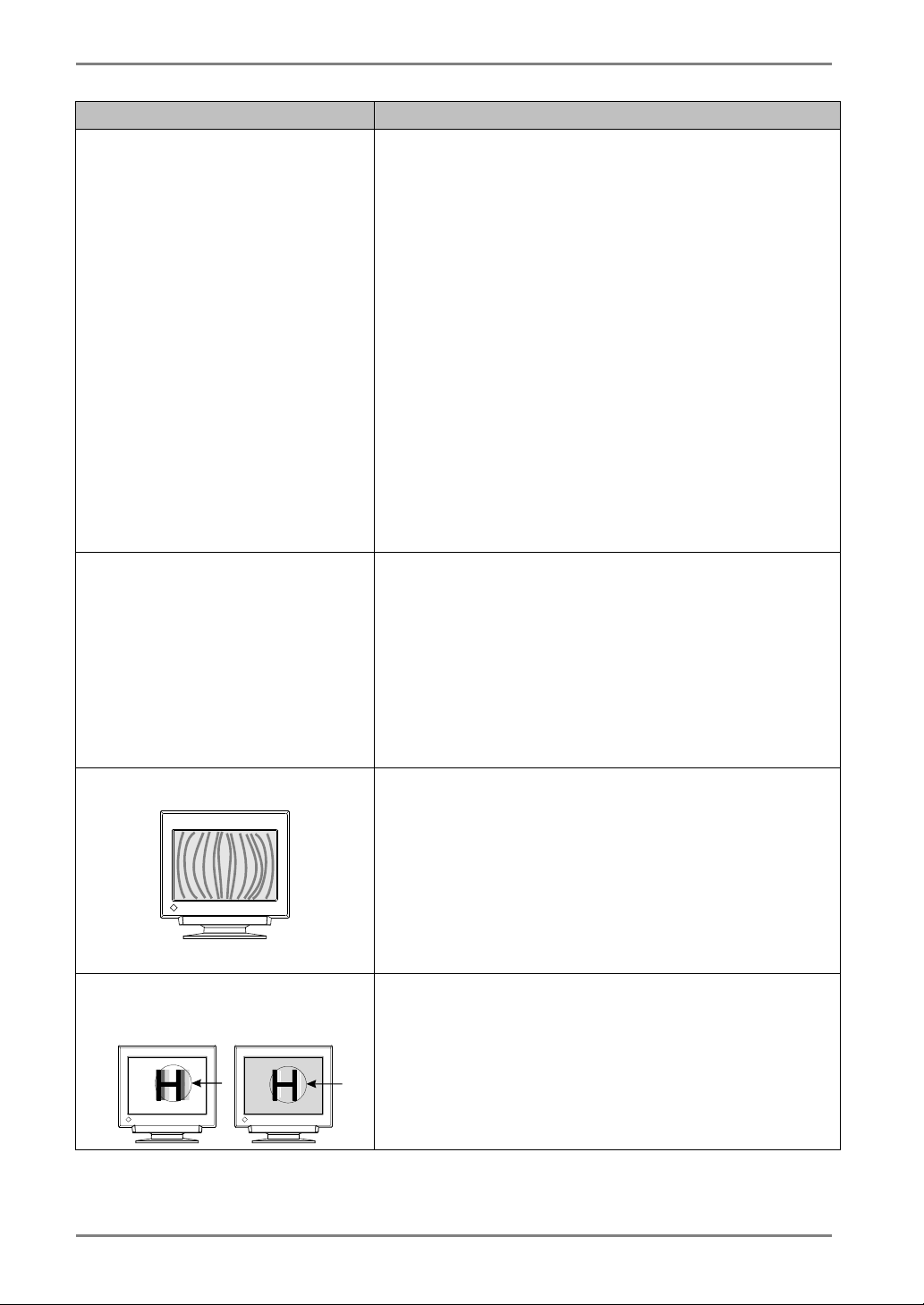
Deutsch
Probleme Zu überprüfende Punkte und mögliche Lösungen
3. Das angezeigte Bild vibriert.
4. Das Bild flimmert.
5. Moiré-Muster.
6. Zeichen und Bilder weisen
am rechten Rand mehrere
vertikale Streifen auf.
Vergewissern Sie sich, dass das Signalkabel
ordnungsgemäß mit der Grafikkarte bzw. dem PC
verbunden ist.
Möglicherweise ist der Monitor neben einem Gerät
aufgestellt, das ein Magnetfeld erzeugt. Hierbei kann es
sich um Lautsprecher (mit Ausnahme der optionalen
i⋅Sound Lautsprecher von EIZO), elektrische Motoren,
Hochspannungskabel und andere Monitore handeln.
Durch Ausschalten des störenden Geräts oder durch
Umsetzen des Monitors kann das Problem gelöst
werden.
Die Justagefunktion <Moiré Reduction> kann leichte
Vibrationen verursachen. Vermeiden Sie derartige
Vibrationen, indem Sie einen niedrigeren Prozentwert
oder die Einstellung 0 % wählen.
Wenn die Lautstärkeeinstellung der optionalen
i⋅Sound-Lautsprecher zu hoch ist, können eventuell
leichte Vibrationen entstehen. Reduzieren Sie die
Lautstärke, um dies zu vermeiden.
Ein Flimmern tritt auf bei Interlaced-Signalen oder bei
Non-Interlaced-Signalen mit einer niedrigen
Bildwiederholfrequenz. Alle EIZO-Monitore
unterstützen Non-Interlaced-Signale mit hohen
Wiederholfrequenzen. Tritt bei Verwendung eines
Non-Interlaced-Signals ein Problem auf, versuchen Sie,
durch Einstellung der Grafikkarte die
Wiederholfrequenz zu erhöhen (sofern möglich).
Informationen hierzu finden Sie in der Dokumentation
zur Grafikkarte.
Verringern Sie den Moiré-Effekt mit Hilfe der Funktion
<Moiré Reduction>.
Verändern Sie die horizontale und vertikale Ausdehnung
des Anzeigebereichs.
Aktivieren Sie statt des derzeit für Ihren Desktop
ausgewählten Musters oder Hintergrundbildes ein
Volltonmuster. Informationen zur Vorgehensweise
finden Sie in der Dokumentation zu Ihrem PC und
Betriebssystem.
Reduzieren Sie die Streifen mit der Funktion
<Signal Filter>.
24 5. FEHELRBESEITIGUNG
Page 25

Deutsch
Probleme Zu überprüfende Punkte und mögliche Lösungen
7. Die Bildschirmanzeige ist
insgesamt zu dunkel oder zu
hell.
8. Anomale Farbe.
• Die gesamte
Bildschirmanzeige hat einen
Rot- oder Blaustich.
• Die Farbreinheit ist nicht
einheitlich.
• Fehlkonvergenz der Farben
(rot, grün, blau)
9. Probleme bei der
Farbrestauration.
10. Der ScreenManager oder die
Taste AUTO/FINE MODE ist
unwirksam.
Korrigieren Sie Kontrast und Helligkeit entsprechend.
Ändern Sie die Einstellung des Feinkontrast-Modus
(Seite 15).
Der Videosignalpegel des PC stimmt nicht mit dem
Monitor überein. Stellen Sie den Videosignalpegel im
ScreenManager korrekt ein.
Beheben Sie dieses Problem, indem Sie den Monitor
ausschalten und ihn bei gedrückter Abwärtspfeil-Taste
wieder einschalten. Dieses Problem kann durch den
Signaltakt verursacht werden. Der Signaltakt wird
verändert und der Bildschirm dadurch heller. Wenn
diese Operation wiederholt wird, erscheint der
Bildschirm wieder dunkler.
Führen Sie die Farbrestauration durch (Option <Color
Restoration>, Seite 16).
Wenn der Monitor seine Betriebstemperatur noch nicht
vollständig erreicht hat, weist der Bildschirm unter
Umständen eine leichte Verfärbung auf, z. B. einen Rotoder Blaustich. Dieses Phänomen ist auf die Instabilität
der Elektronenkanone in der Aufwärmphase
zurückzuführen. Warten Sie etwa 30 Minuten, bis sich
der Monitor stabilisiert hat und die korrekten Farben
anzeigt.
Entmagnetisieren Sie die Bildröhre (mit der Funktion
<Degauss>).
Aktivieren Sie mit Hilfe der Funktion <Reset> wieder
die werkseitig vorgenommene Standardeinstellung.
Beachten Sie, dass sämtliche ScreenManager-Parameter
auf die werkseitigen Standardeinstellungen
zurückgesetzt werden (Seite 30).
Ändern Sie die <Uniformity>.
Versuchen Sie, das Problem durch Einstellen des
Parameters <Convergence> zu beheben. Die Funktion
<Convergence> justiert den gesamten Bildschirm. Eine
Justage einzelner Bildschirmbereiche ist nicht möglich.
Führen Sie die Farbrestauration durch (Option <Color
Restoration>, Seite 16).
Vor Ausführung dieser Funktion sollten Sie mindestens
60 Minuten warten, um eine ausreichende
Monitorstabilisierung zu gewährleisten. Andernfalls
erscheint die Warnmeldung "Still Warming Up! xx min.
remain" (Seite 16).
Wahrscheinlich ist die Einstell-Sperre aktiv. Um sie zu
deaktivieren: Schalten Sie den Monitor aus, halten Sie
dann die Taste AUTO/FINE MODE erneut gedrückt,
und schalten Sie den Monitor wieder ein (Seite 19).
5. FEHELRBESEITIGUNG
25
Page 26

Deutsch
Probleme Zu überprüfende Punkte und mögliche Lösungen
11. Die Auto-Sizing-Funktion
arbeitet nicht einwandfrei.
12. Zwei haarfeine horizontale
Linien auf dem Bildschirm.
Dämpfungsdrähte
Drahtfäden
13. Schwache, schwarze,
vertikale Linien auf dem
Bildschirm.
Fehlerhaft ausgerichtete
Schlitzmaske
Die Funktion Auto-Sizing ist für Macintosh- und unter
Windows laufende AT-kompatible Rechner ausgelegt. In
folgenden Fällen ist diese Funktion möglicherweise nicht
verfügbar: Wenn Sie mit einen AT-kompatiblen PC
unter MS-DOS arbeiten (d. h. nicht unter Windows).
Wenn für das "Hintergund"- oder "Desktop"-Muster
die Hintergrundfarbe Schwarz gewählt wurde.
Einige Grafikkarten-Signale werden möglicherweise
nicht ordnungsgemäß verarbeitet.
Hierbei handelt es sich um Dämpfungsdrähte.
Dämpfungsdrähte werden benutzt, um die Schlitzmaske
der Kathodenstrahlröhre zu unterstützen; sie erscheinen
als dunkle, feine Linien, die quer durch den Bildschirm
verlaufen. Alle EIZO-Kathodenstrahlröhren mit
Schlitzmaske enthalten zwei dieser horizontalen Drähte.
Die Schlitzmaske selbst ist ein Gitter aus straff
gespannten Metalldrahtfäden, die den gesamten
Bildschirm von oben nach unten durchziehen.
Möglicherweise ist die Schlitzmaske nicht korrekt
ausgerichtet. Stöße oder Erschütterungen während des
Transports können in einigen Fällen dazu führen, dass
die Schlitzmaske nicht mehr korrekt ausgerichtet ist.
Dieses Problem zeigt sich in Form von ein oder mehr
schwachen, schwarzen Linien, die quer über den
Draht
-fäden
Bildschirm verlaufen.
Wenn das Problem auftritt, kann es folgendermaßen
beseitigt werden:
1. Durch Entmagnetisierung des Bildschirms.
2. Durch leichtes Klopfen (keinesfalls Schlagen) auf die
Seite des Monitors.
Kann das Problem durch keines dieser Verfahren
behoben werden, versuchen Sie Folgendes:
1. Decken Sie den Bereich der Bildschirmanzeige, in
dem die schwarze(n) Linie(n) erscheint/erscheinen,
mit einem hellen, weißen Feld ab. Dabei müssen die
nicht von diesem Problem betroffenen Bereiche
schwarz sein. (Öffnen Sie dazu ein helles, weißes
Fenster auf einem schwarzen Desktop oder
Hintergrund. Positionieren Sie das Fenster so, dass es
den Bereich mit der Fehlausrichtung genau
überdeckt, siehe Abbildung links.)
2. Stellen Sie Helligkeit und Kontrast auf die
Maximalwerte, und lassen Sie den Monitor
eingeschaltet, bis das Problem behoben ist.
3. Klopfen Sie leicht auf die Seite des Monitors, um die
Neuausrichtung zu beschleunigen. Das weiße Feld
erhitzt den fehlerhaft ausgerichteten Bereich der
Schlitzmaske. Dadurch wird die Ausrichtung
korrigiert.
26 5. FEHELRBESEITIGUNG
Page 27

Deutsch
Probleme Zu überprüfende Punkte und mögliche Lösungen
14. Die USB-Funktion kann nicht
eingerichtet werden.
Überprüfen Sie, ob das USB-Kabel korrekt
angeschlossen ist.
Überprüfen Sie, ob der PC und das Betriebssystem
USB-kompatibel sind. (Bitte fragen Sie die Hersteller der
einzelnen Geräte nach der jeweiligen
USB-Unterstützung.)
Wenn Sie mit Windows 98/2000/Me/XP arbeiten,
überprüfen Sie die BIOS-Einstellung am PC für die USB.
(Nähere Informationen finden Sie im PC-Handbuch.)
5. FEHELRBESEITIGUNG
27
Page 28

Deutsch
6. REINIGUNG
Um den Monitor immer wie neu aussehen zu lassen und die Lebensdauer des Geräts zu
verlängern, wird eine regelmäßige Reinigung empfohlen. Reinigen Sie das Gehäuse und
die Oberfläche der Bildröhre wie nachfolgend beschrieben:
HINWEIS
• Verwenden Sie niemals Verdünner, Benzol, Alkohol (Ethanol, Methanol oder
Isopropylalkohol), Scheuermittel oder andere starke Lösungsmittel, da diese das
Gehäuse oder die Bildröhre beschädigen könnten.
Gehäuse
Entfernen Sie Flecken, indem Sie das Gehäuse mit einem weichen Tuch abwischen, das
Sie zuvor mit einem milden Reinigungsmittel angefeuchtet haben. Sprühen Sie keinesfalls
Wachs oder Reinigungsmittel direkt auf das Gehäuse.
Oberfläche der Bildröhre
• Die Oberfläche der Bildröhre kann bei Bedarf mit einem weichen Tuch (beispielsweise
mit einem Baumwoll- oder Brillenputztuch) gereinigt werden.
• Hartnäckige Flecken lassen sich in der Regel entfernen, indem das Tuch mit etwas
Wasser angefeuchtet wird.
28 6. REINIGUNG
Page 29

Deutsch
7. SPEZIFIKATIONEN
Kathodenstrahlröhre (CRT)
Horizontale Abtastfrequenz 30 kHz - 115 kHz (Automatisch)
Vertikale Abtastfrequenz 50 Hz - 160 Hz (Automatisch)
Empfohlene Auflösung 1280 Punkte x 1024 Zeilen
Max. aktiver Anzeigebereich*1 362 mm (H) x 271 mm (V) (14,3 Zoll (H) x 10,7 Zoll (V))
Spannungsversorgung 100-120/200-240 V AC ±10 %, 50/60 Hz, 1,8 A/0,9 A
Leistungsaufnahme Normal/Max.: 120 W/165 W**
Eingang 15-poliger D-Sub-Miniaturanschluss und BNC x 5
Eingangssignal Sync a) Separate, TTL, Positiv/Negativ
Eingangssignal Video
Signalausrichtung 20 Signale (werkseitig voreingestellt: 2 Modi)
Plug & Play VESA DDC 2B
Abmessungen und Gewicht
Gewicht 26,7 kg (58,86 lbs.)
Temperatur
Relative Luftfeuchte 30 % bis 80 % ohne Kondensierung
Zertifizierungen und Standards
100-120 V AC NRTL/C-TÜV, FCC-B, DHHS, TCO ’99*2, EPA ENERGY
200-240 V AC CE, CB, TÜV Rheinland/GS, TCO ’99*2, EPA ENERGY
*1
Die Größe der Bildschirmanzeige kann vom Benutzer am Mikroprozessor-Bedienfeld
eingestellt werden. Die tatsächliche Größe der Bildschirmanzeige kann abhängig sein von
der jeweiligen Grafikkarte oder dem benutzten PC.
*2
Gilt nur für die graue (Standard-) Farbversion.
50 cm (19 Zoll), 90° Ablenkung, Tension-Mask mit Antireflexionsbeschichtung SuperErgoCoat
0,25 mm CRT AG Lochabstand
Sichtbare Bildgröße: 452 mm (17,8 Zoll)
(**mit optionalem EIZO-Lautsprecher)
PowerManager-Modus 1: Max. 10 W
PowerManager-Modus 2: Max. 3 W
(umschaltbar)
b) Composite, TTL, Positiv/Negativ
c) Sync auf Grün, 0,3 Vp-p, Negativ
Analog 0,7 Vp-p/75 Ω, Positiv
452 mm(B) x 455 mm(H) x 478 mm(T)
(17,8 Zoll(B) x 17,9 Zoll(H) x 18,8 Zoll(T))
Betrieb: 0 °C ~ 35 ° C (32°F ~ 95°F)
Lagerung: -20 °C ~ 60 °C (-4°F ~ 140°F)
STAR®-Programm
STAR®-Programm, TÜV ECO-Kreis 2001
®
,
7. SPEZIFIKATIONEN
29
Page 30

Deutsch
Werkseitige Voreinstellungen
Contrast 100 %/50 %
Moiré Reduction 0 %
Signal Filter 100 %
Video Level 0.7
Color Mode/Temperature Standard/9300 K
PowerManager On
Off Timer Off
Input Priority Auto D-Sub
Fine Contrast Text
Movie Mode Movie 1
Vordefinierte Timing-Werte
VGA
(Text)
VESA
Auflösung
640 x 480 31,47 59,94 Ohne Negativ Negativ Analog
1280 x 1024 91,15 85,02 Ohne Positiv Positiv Analog
Horizontal
frequenz
(kHz)
Vertikal-
frequenz
(kHz)
Zeilensprung
Synchronisations-
polarität
H V
Videosignalpegel
0,7 Vp-p/75 Ω
0,7 Vp-p/75 Ω
Abmessungen
452
(17.8)
362
(14.3)
271
455
(10.7)
(17.9)
306
( 12.0)
VORDERANSICHT
47.5
(1.9)
75
(2.95)
129.5
(5.1)
478
(18.8)
SETENANSICHT
mm
(inches)
350
(13.8)
DRAUFSICHT
30 7. SPEZIFIKATIONEN
Page 31

Deutsch
Pin-Belegung
15-poliger D-Sub-Miniaturanschluss
4
5
10
15
BNC x 5
3
1
2
8
9
7
6
11
1314
12
Nr. Signal Nr. Signal Nr. Signal
1 Video Rot 6 Masse Rot 11
2
Video Grün / Grün
7 Masse Grün 12 Daten (SDA)
Composite Sync
3 Video Blau 8 Masse Blau 13
4 Masse 9 - 14 V.Sync
5 - 10 Masse 15 Takt (SCL)
Connector
Input signal
H.Sync V. S y n c Green Red Blue
Masse
(kurzgeschlossen mit
Pin 10)
H.Sync / HV Composite
Sync
Separate sync
H.Sync V.Sync Green Red Blue
H/V
Composite sync
composite
N/A Green Red Blue
synce
Green
Sync on Green
N/A N/A
Composite
Red Blue
sync
7. SPEZIFIKATIONEN
31
Page 32

Deutsch
8. GLOSSAR
Auflösung
Die Auflösung ist definiert als die Anzahl der auf dem Bildschirm angezeigten Punkte
(Pixel).
Eine größere Anzahl von Punkten ergibt ein schärferes Bild (eine höhere Auflösung).
Beachten Sie, dass die Pixel bei einer gegebenen Bildschirmgröße kleiner werden,
wenn ihre Anzahl zunimmt: Eine Auflösung von 640 x 480 (Punkte x Zeilen)
verwendet größere Pixel als eine Auflösung von 1024 x 768. Die Anzeigegröße einer
Schrift ändert sich also mit der Auflösung. Bei höheren Auflösungen können mehr
Informationen auf dem Bildschirm angezeigt werden.
Cutoff und Gain
Alle auf dem Bildschirm angezeigten Farben werden erzeugt durch Kombination der
drei Primärfarben des Lichts: Rot, Grün und Blau. Weiß erscheint beispielsweise,
wenn die Lumineszenz von Rot, Grün und Blau nahezu identisch ist. Theoretisch
erscheint Schwarz, wenn Rot, Grün und Blau überhaupt kein Licht emittieren.
Tatsächlich jedoch ist auf dem Bildschirm die Lumineszenz der Farben nicht Null,
sondern jede Farbe emittiert Licht in geringen Mengen. Die Leuchtkraft der einzelnen
Farben zu diesem Zeitpunkt bezeichnet man als Cutoff (Schwarzpegel), die
Leuchtkraft der einzelnen Farben auf Basis des Cutoff als Gain.
Entmagnetisierung
Entmagnetisierung ("Degaussing") bezeichnet den Vorgang, in dem durch
Magnetfelder verursachte Einflüsse vom Monitor entfernt werden. Der Einsatz des
Monitors innerhalb eines Magnetfelds kann die Farbreinheit beeinträchtigen. Dieses
Problem kann durch Entmagnetisierung der Bildröhre beseitigt werden.
Farbtemperatur
Mit Hilfe der Farbtemperatur kann der weiße Farbton gemessen werden. Im
Allgemeinen wird die Farbtemperatur in Grad Kelvin angegeben. Bei hohen
Temperaturen erscheint der weiße Ton leicht blau, bei niedrigen Temperaturen leicht
rot. Computermonitore erzielen in der Regel bei hohen Temperatureinstellungen die
besten Ergebnisse.
5.000 K: Wird häufig in der Druckindustrie verwendet.
6.500 K: Gut geeignet für Videobilder.
9.300 K: Standardeinstellung für Ihren EIZO-Monitor.
Konvergenz
Unter Konvergenz versteht man die Fähigkeit des Monitors, alle Grundfarben präzise
anzusteuern und sie richtig einzumessen, um eine reine Farbe zu erzeugen.
32 8. GLOSSAR
Page 33

Deutsch
Moiréreduzierung
Moiré bezeichnet ein aus dunklen, welligen Linien bestehendes Interferenzmuster auf
dem Bildschirm. Dies ist kein Defekt, vielmehr handelt es sich hierbei um ein
Interferenz-Phänomen, das durch die Beziehung zwischen der Phosphor-Anordnung
und dem Bildsignal verursacht wird. Das Auftreten eines Moiré-Musters weist in der
Regel auf einen sehr hohen Bildschärfepegel hin. Der Moiré-Effekt erscheint
besonders deutlich auf einem hellgrauen Hintergrund oder einem Punktmuster. Mit
der Funktion <Moiré Reduction> können Sie Moiré-Muster zwar deutlich reduzieren,
sie jedoch nicht vollständig eliminieren.
sRGB (Standard RGB)
"Internationaler Standard für den Farbraum Rot, Grün und Blau". Um eine
Farbabstimmung zwischen Anwendungen und Geräten wie beispielsweise Monitore,
Scanner und Digitalkameras zu ermöglichen, wurde ein Farbraum definiert. Da es sich
bei sRGB um einen Standard-Farbraum handelt, können Internet-Nutzer eine präzise
Farbabstimmung vornehmen.
Weißverteilung
Die Weißverteilung ist die Farbreinheit bei einem weißen Bildschirm. Bei Störung
durch Magnetfelder weisen Bildflächen blaue oder rosafarbene Bereiche auf.
VESA DPMS
Die Abkürzung VESA steht für "Video Electronics Standards Association", DPMS für
"Display Power Management Signaling". DPMS ist ein Kommunikationsstandard,
mit dessen Hilfe bei PCs und Grafikkarten Energiesparungen auf der Monitorseite
realisiert werden.
8. GLOSSAR
33
Page 34

[Applicable to gray (standard color version only).]
Congratulations!
You have just purchased a TCO’99 approved and labelled product!
Your choice has provided you with a product developed for
professional use. Your purchase has also contributed to reducing
the burden on the environment and also to the further development
of environmentally adapted electronics products.
Why do we have environmentally labelled computers?
In many countries, environmental labelling has become an established method for encouraging
the adaptation of goods and services to the environment. The main problem, as far as computers
and other electronics equipment are concerned, is that environmentally harmful substances are
used both in the products and during their manufacture. Since it is not so far possible to
satisfactorily recycle the majority of electronics equipment, most of these potentially damaging
substances sooner or later enter nature.
There are also other characteristics of a computer, such as energy consumption levels, that are
important from the viewpoints of both the work (internal) and natural (external) environments.
Since all methods of electricity generation have a negative effect on the environment (e.g. acidic
and climate-influencing emissions, radioactive waste), it is vital to save energy. Electronics
equipment in offices is often left running continuously and thereby consumes a lot of energy.
What does labelling involve?
This product meets the requirements for the TCO’99 scheme which provides for international
and environmental labelling of personal computers. The labelling scheme was developed as a
joint effort by the TCO (The Swedish Confederation of Professional Employees), Svenska
Naturskyddsforeningen (The Swedish Society for Nature Conservation) and Statens
Energimyndighet (The Swedish National Energy Administration).
Approval requirements cover a wide range of issues: environment, ergonomics, usability, emission
of electric and magnetic fields, energy consumption and electrical and fire safety.
The environmental demands impose restrictions on the presence and use of heavy metals,
brominated and chlorinated flame retardants, CFCs (freons) and chlorinated solvents, among
other things. The product must be prepared for recycling and the manufacturer is obliged to have
an environmental policy which must be adhered to in each country where the company
implements its operational policy.
The energy requirements include a demand that the computer and/or display, after a certain
period of inactivity, shall reduce its power consumption to a lower level in one or more stages.
The length of time to reactivate the computer shall be reasonable for the user.
Labelled products must meet strict environmental demands, for example, in respect of the
reduction of electric and magnetic fields, physical and visual ergonomics and good usability.
You will find a brief summary of the environmental requirements met by this product on the
right. The complete environmental criteria document may be ordered from:
TCO Development
SE-114 94 Stockholm, Sweden
Fax: +46 8 782 92 07
Email (Internet): development@tco.se
Current information regarding TCO’99 approved and labelled products may also be obtained
via the Internet, using the address: http://www.tco-info.com/
Page 35
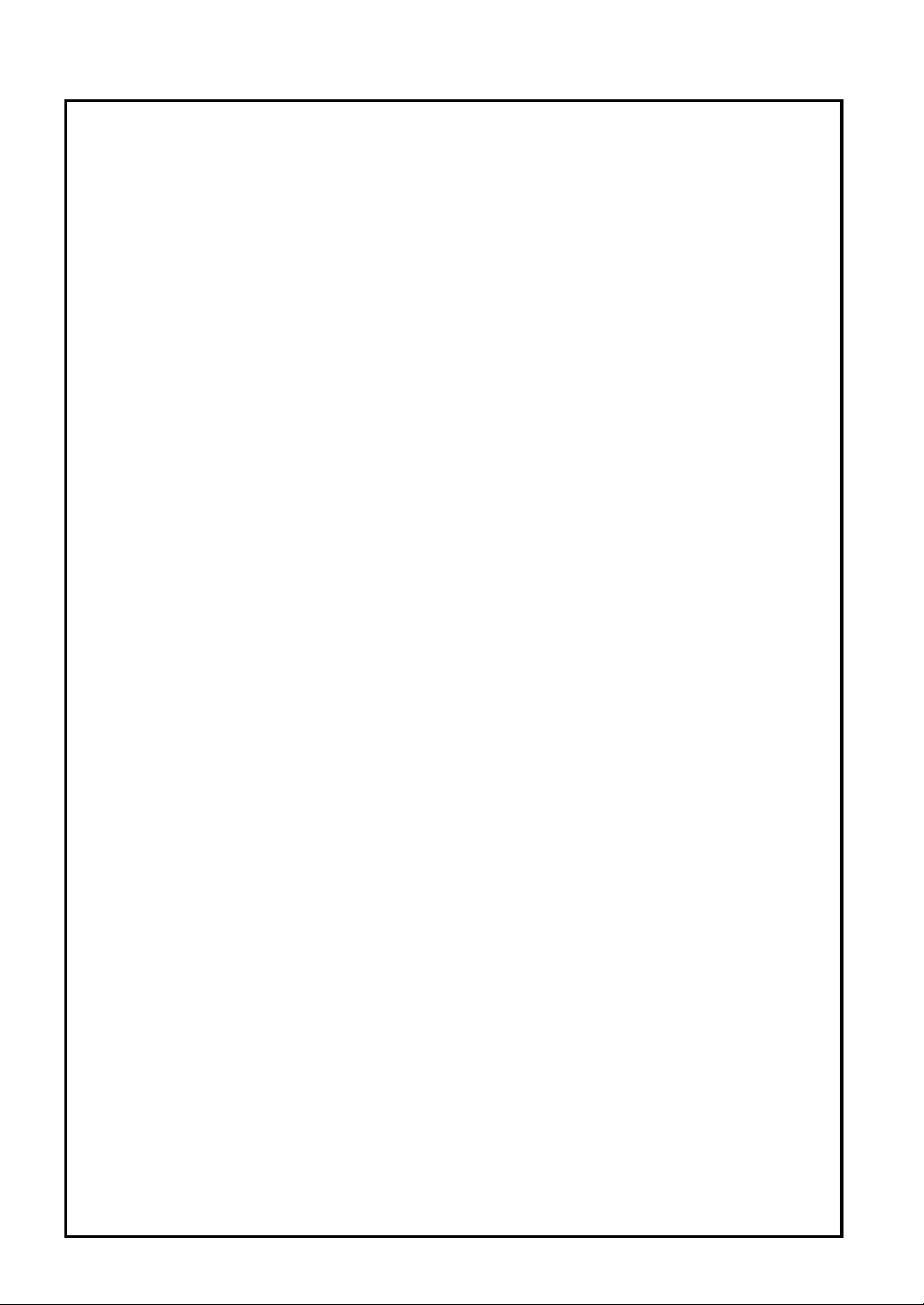
Environmental Requirements
Flame retardants
Flame retardants are present in printed circuit boards, cables, wires, casings and housings.
Their purpose is to prevent, or at least to delay the spread of fire. Up to 30% of the plastic in
a computer casing can consist of flame retardant substances. Most flame retardants contain
bromine or chloride, and those flame retardants are chemically related to another group of
environmental toxins, PCBs. Both the flame retardants containing bromine or chloride and the
PCBs are suspected of giving rise to severe health effects, including reproductive damage in
fish-eating birds and mammals, due to the bio-accumulative* processes. Flame retardants have
been found in human blood and researchers fear that disturbances in foetus development may
occur.
The relevant TCO’99 demand requires that plastic components weighing more than 25 grams
must not contain flame retardants with organically bound bromine or chlorine. Flame
retardants are allowed in the printed circuit boards since no substitutes are available.
Cadmium**
Cadmium is present in rechargeable batteries and in the colour-generating layers of certain
computer displays. Cadmium damages the nervous system and is toxic in high doses.
The relevant TCO’99 requirement states that batteries, the colour-generating layers of display
screens and the electrical or electronics components must not contain any cadmium.
Mercury**
Mercury is sometimes found in batteries, relays and switches. It damages the nervous system
and is toxic in high doses.
The relevant TCO’99 requirement states that batteries may not contain any mercury. It also
demands that mercury is not present in any of the electrical or electronics components
associated with the labelled unit.
CFCs (freons)
The relevant TCO’99 requirement states that neither CFCs nor HCFCs may be used during
the manufacture and assembly of the product. CFCs (freons) are sometimes used for washing
printed circuit boards. CFCs break down ozone and thereby damage the ozone layer in the
stratosphere, causing increased reception on earth of ultraviolet light with e.g. increased risks
of skin cancer (malignant melanoma) as a consequence.
Lead**
Lead can be found in picture tubes, display screens, solders and capacitors. Lead damages the
nervous system and in higher doses, causes lead poisoning.
The relevant TCO’99 requirement permits the inclusion of lead since no replacement has yet
been developed.
* Bio-accumulative is defined as substances which accumulate within living organisms.
** Lead, Cadmium and Mercury are heavy metals which are Bio-accumulative.
Page 36

For U.S.A, Canada, etc. (rated 100-120 Vac) Only
FCC Declaration of Conformity
We, the Responsible Party EIZO NANAO TECHNOLOGIES INC.
5710 Warland Drive, Cypress, CA 90630
Phone: (562) 431-5011
declare that the product Trade name: EIZO
Model: FlexScan T766
is in conformity with Part 15 of the FCC Rules. Operation of this product is subject to the
following two conditions: (1) this device may not cause harmful interference, and (2) this
device must accept any interference received, including interference that may cause undesired
operation.
This equipment has been tested and found to comply with the limits for a Class B digital
device, pursuant to Part 15 of the FCC Rules. These limits are designed to provide
reasonable protection against harmful interference in a residential installation. This
equipment generates, uses, and can radiate radio frequency energy and, if not installed and
used in accordance with the instructions, may cause harmful interference to radio
communications. However, there is no guarantee that interference will not occur in a
particular installation. If this equipment does cause harmful interference to radio or
television reception, which can be determined by turning the equipment off and on, the user
is encouraged to try to correct the interference by one or more of the following measures.
* Reorient or relocate the receiving antenna.
* Increase the separation between the equipment and receiver.
* Connect the equipment into an outlet on a circuit different from that to which the receiver
is connected.
* Consult the dealer or an experienced radio/TV technician for help.
Changes or modifications not expressly approved by the party responsible for compliance
could void the user’s authority to operate the equipment.
Note
Use the attached specified cable below or EIZO signal cable with this monitor so as to keep
interference within the limits of a Class B digital device.
- AC Cord
- Shielded Signal Cable (enclosed)
Canadian Notice
This Class B digital apparatus complies with Canadian ICES-003.
Cet appareil numérique de le classe B est comforme à la norme NMB-003 du Canada.
Page 37
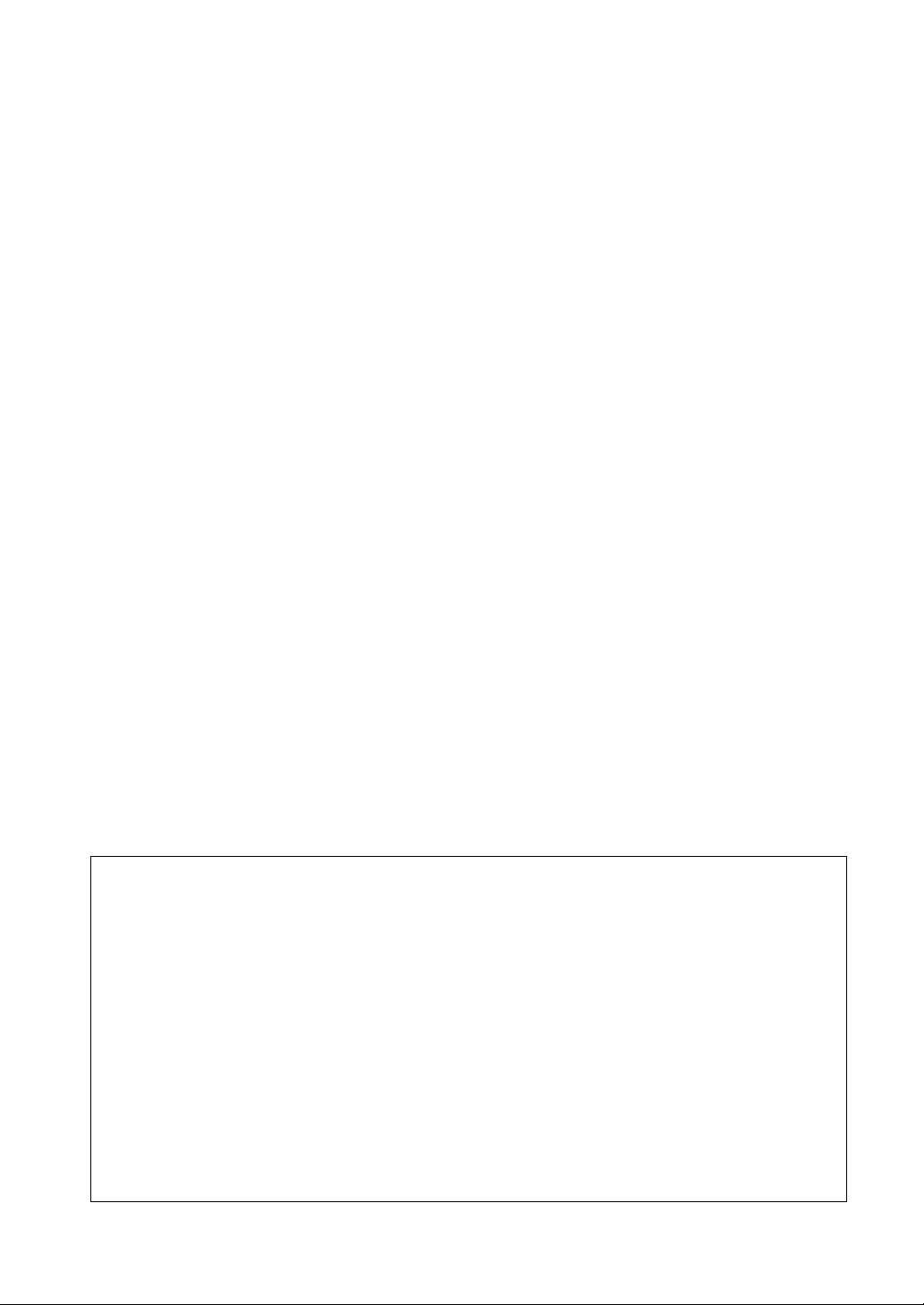
Hinweis zur Ergonomie :
Dieser Monitor erfüllt die Anforderungen an die Ergonomie nach EK1-ITB 2000 mit dem
Videosignal, 1280 Punkte × 1024 Zeilen, RGB analog, 0,7 Vp-p und mindestens 85,0 Hz
Bildwiederholfrequenz, non interlaced. Weiterhin wird aus ergonomischen Gründen empfohlen,
die Grundfarbe Blau nicht auf dunklem Untergrund zu verwenden (schlechte Erkennbarkeit,
Augenbelastung bei zu geringem Zeichenkontrast.)
Recycle Auskunft
Die Rücknahme dieses Produktes nach Nutzungsende übernimmt EIZO in Deutschland
zusammen mit dem Partner von Roll MBB Recycling GmbH.Dort werden die Geräte in ihre
Bestandteile zerlegt, die dann der Wiederverwertung zugeführt werden. Um einen Abholtermin
zu vereinbaren und die aktuellen Kosten zu erfahren, benutzen Sie bitte folgende Rufnummer:
02153-73 35 00. Weitere Informationen finden Sie auch unter der Internet-Adresse:
www.eizo.de.
Hinweis
Die boldröhre dieses Monitors ist frei von Cadmium.
Page 38

EIZO NANAO CORPORATION
153 Shimokashiwano, Matto, Ishikawa 924-8566 Japan
Phone: +81 76 277 6792 Fax: +81 76 277 6793
EIZO NANAO TECHNOLOGIES INC.
5710 Warland Drive, Cypress, CA 90630
Phone: +1 562 431 5011 Fax: +1 562 431 4811
http://www.eizo.com/
First Edition-May, 2002
Version A
(MA-19B4-EU)
